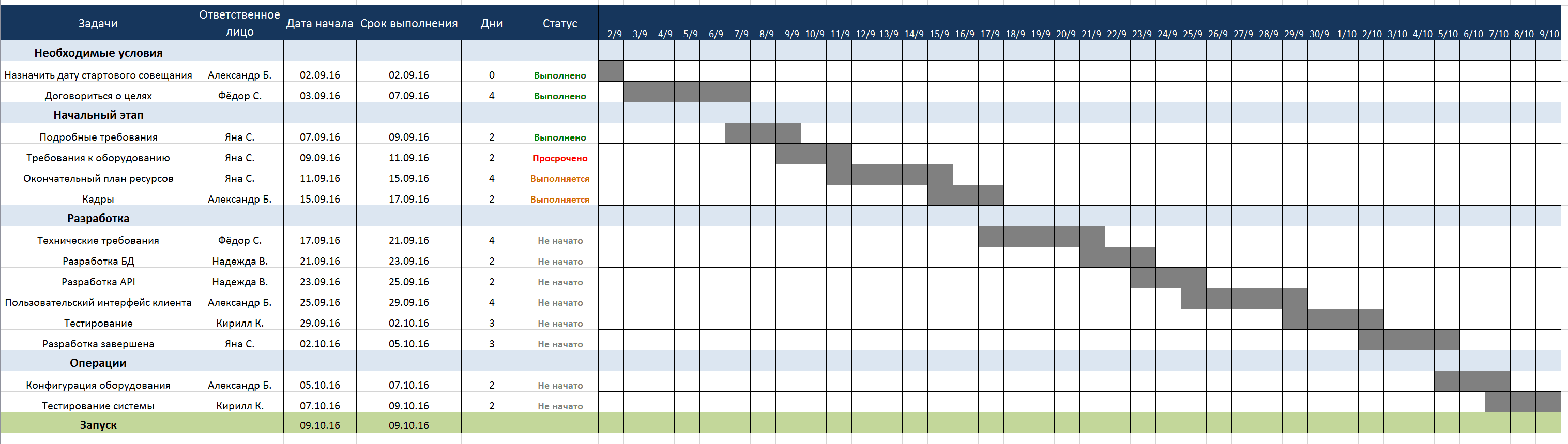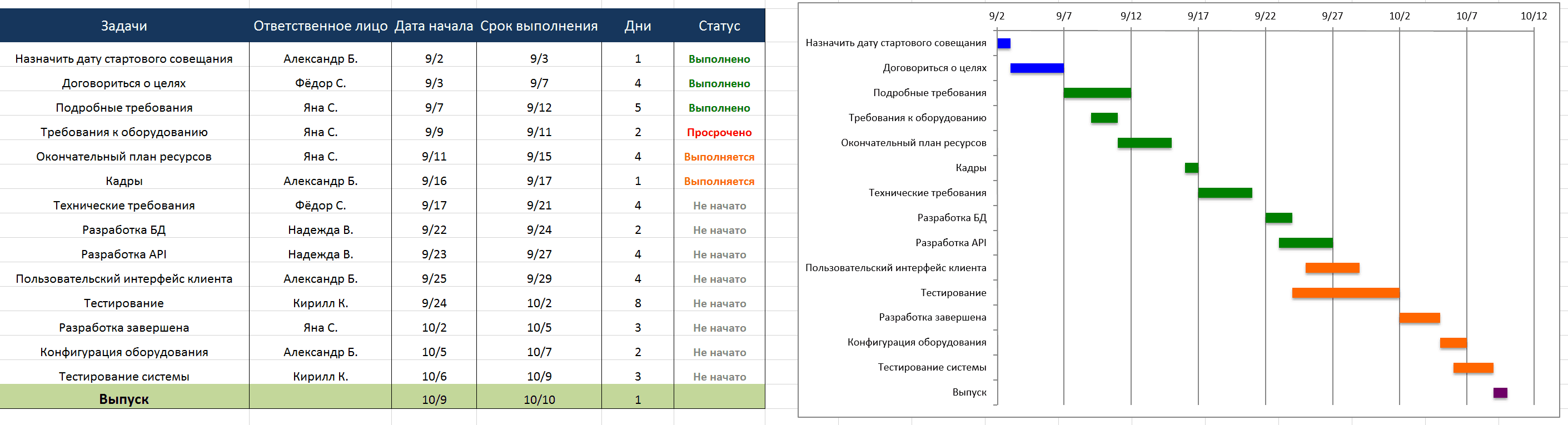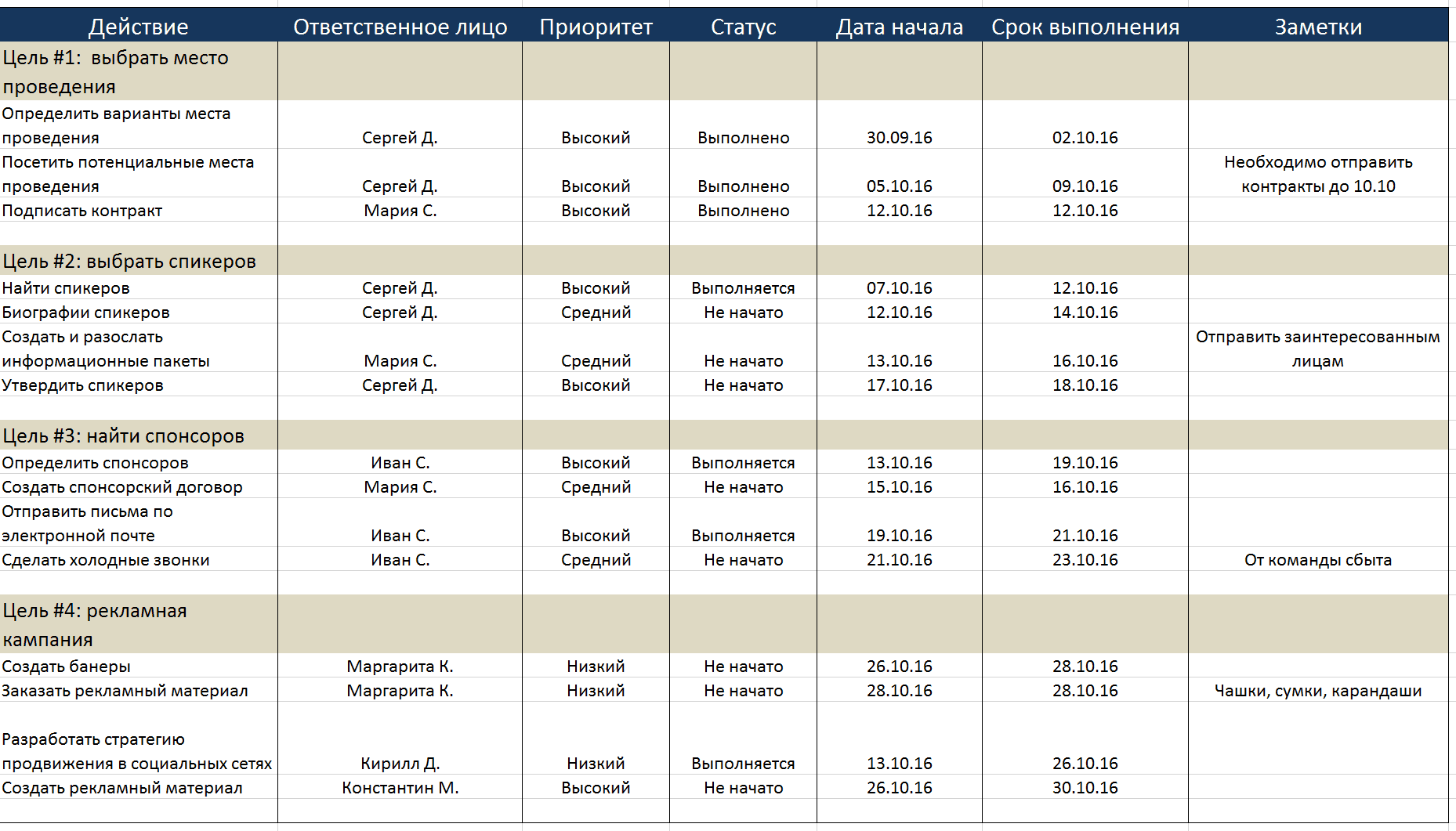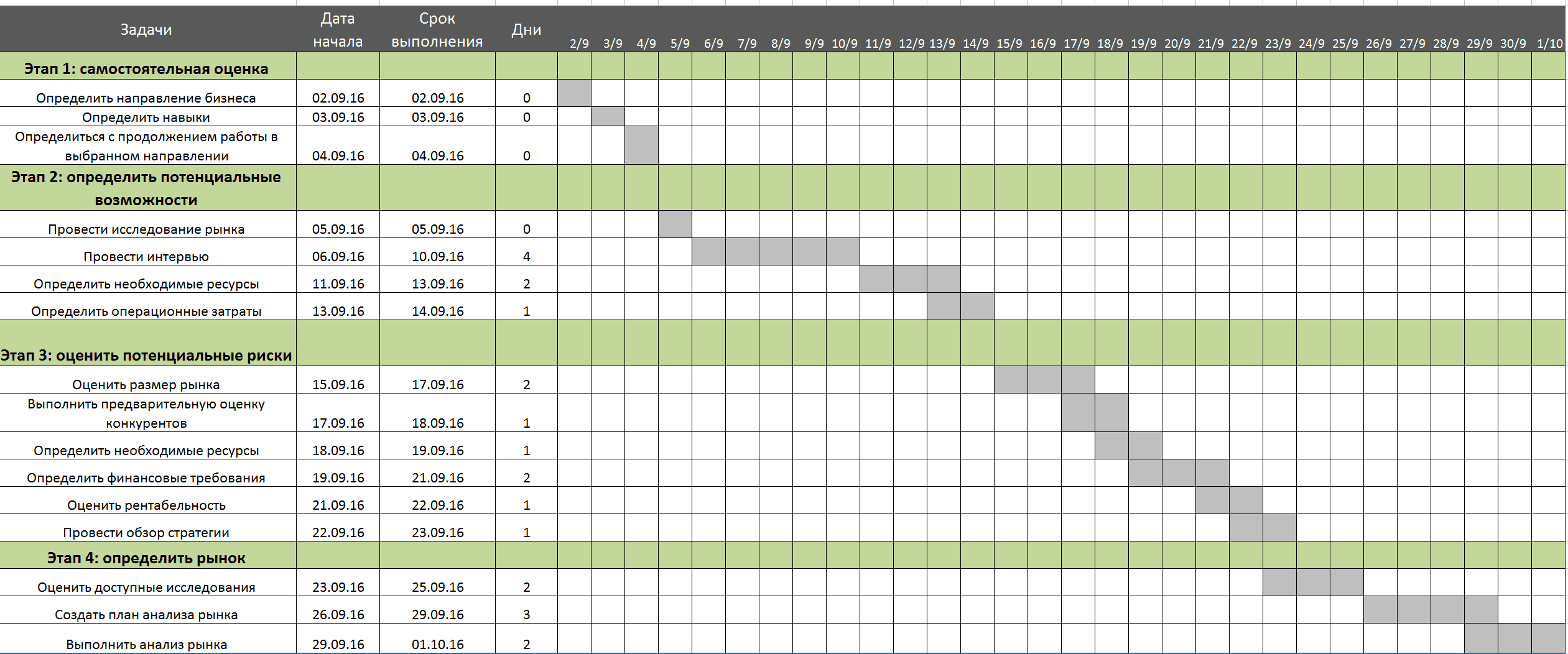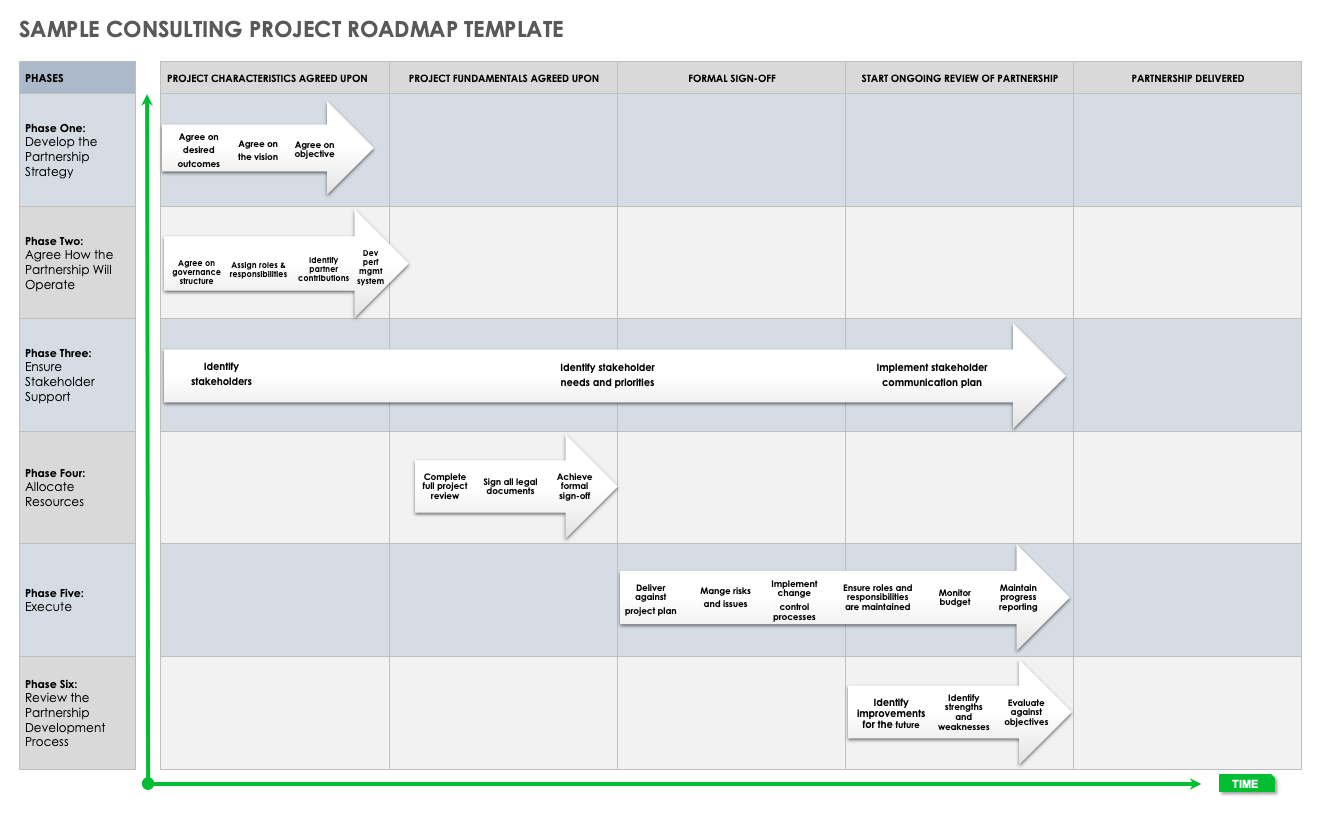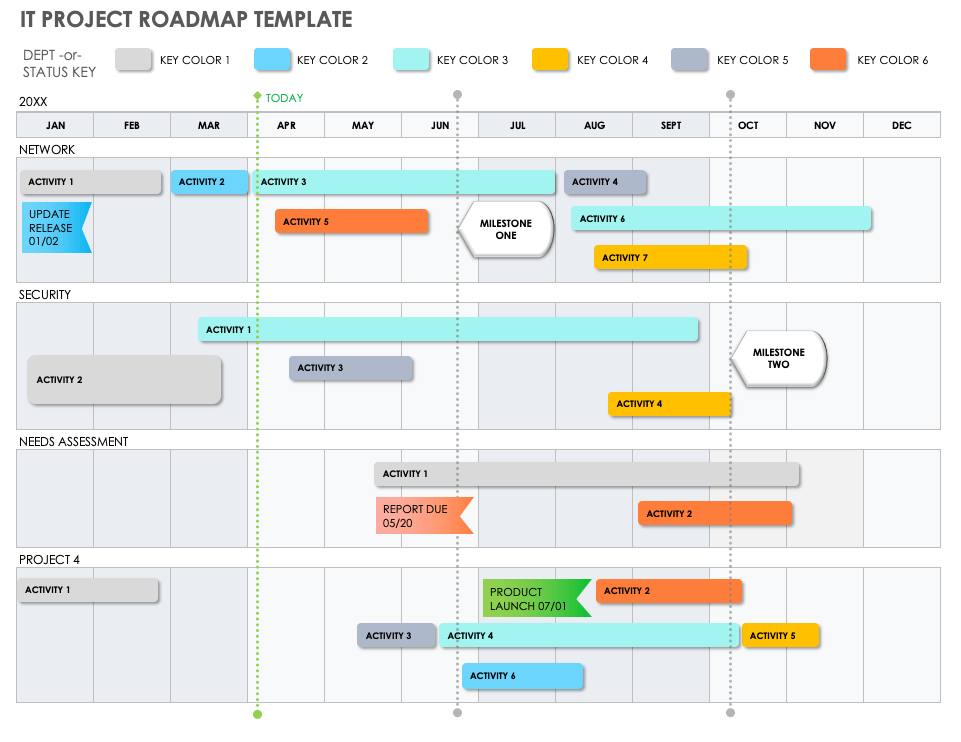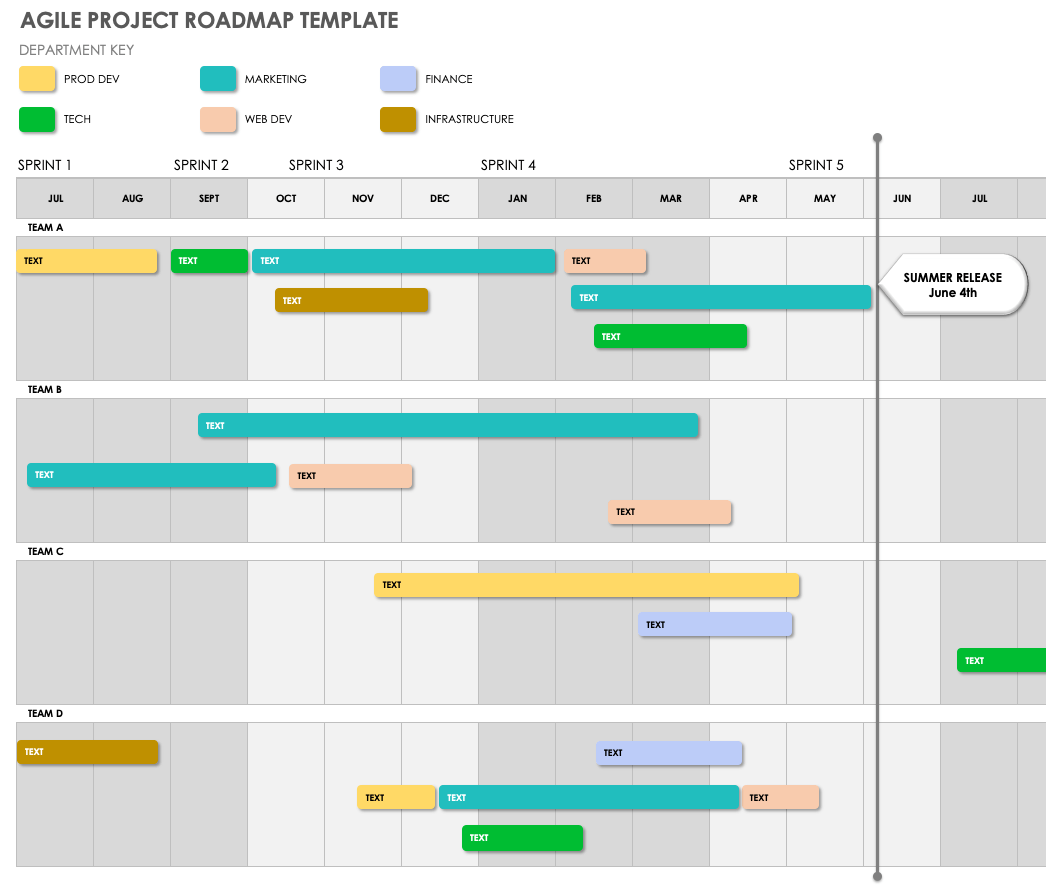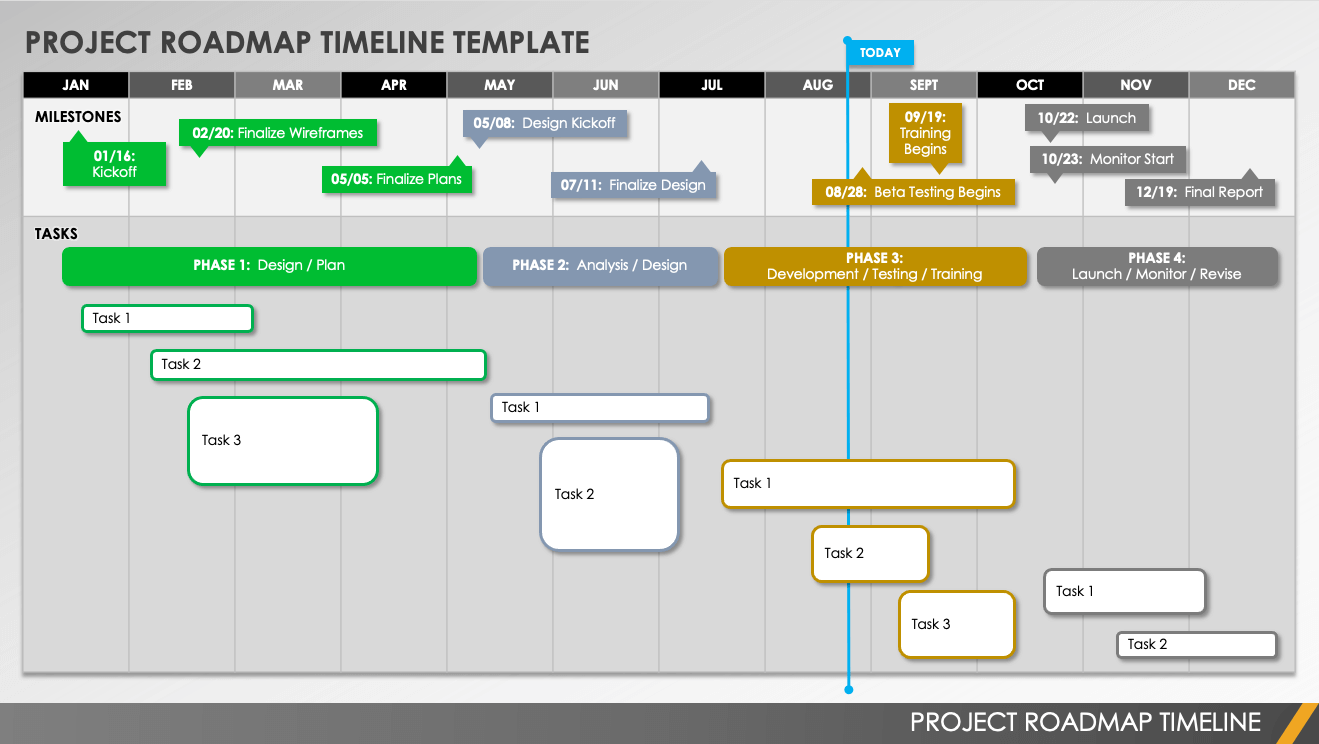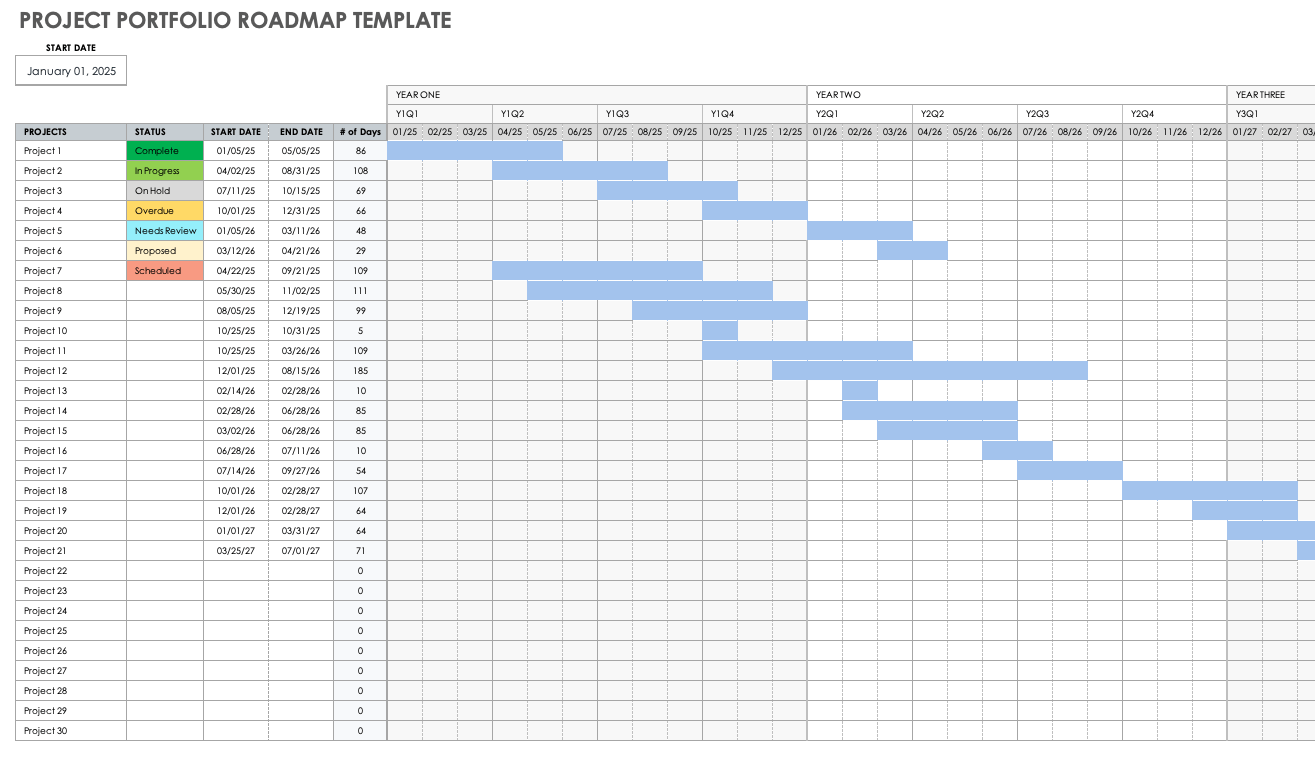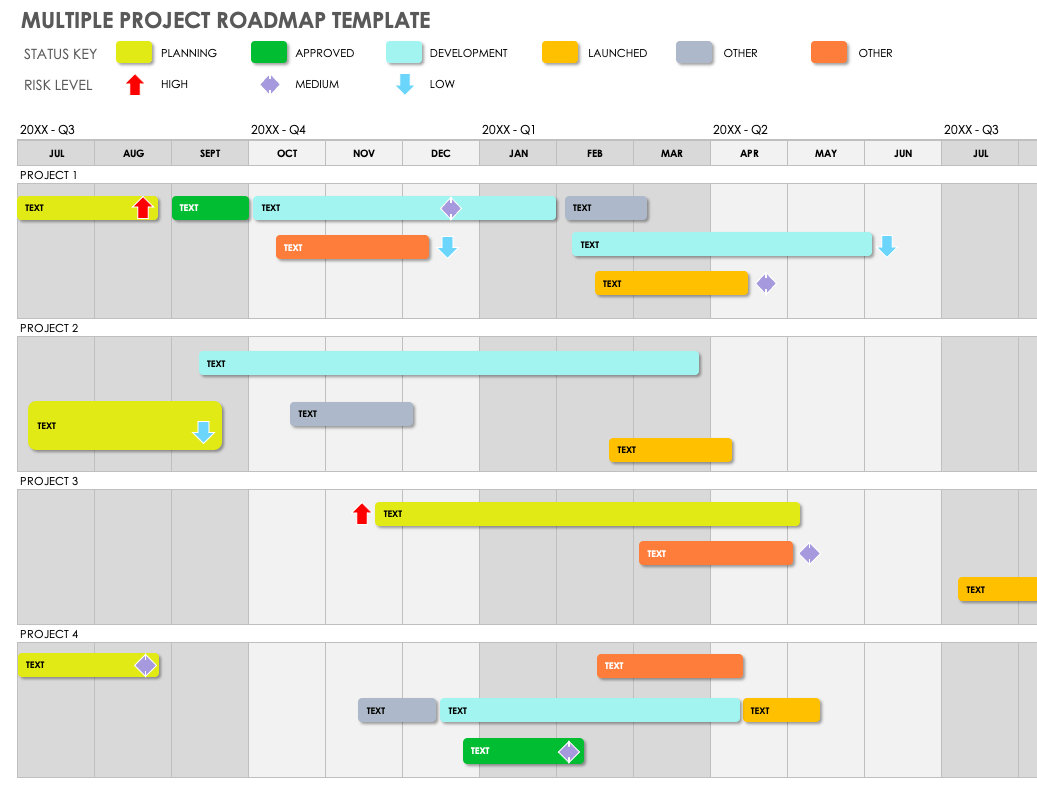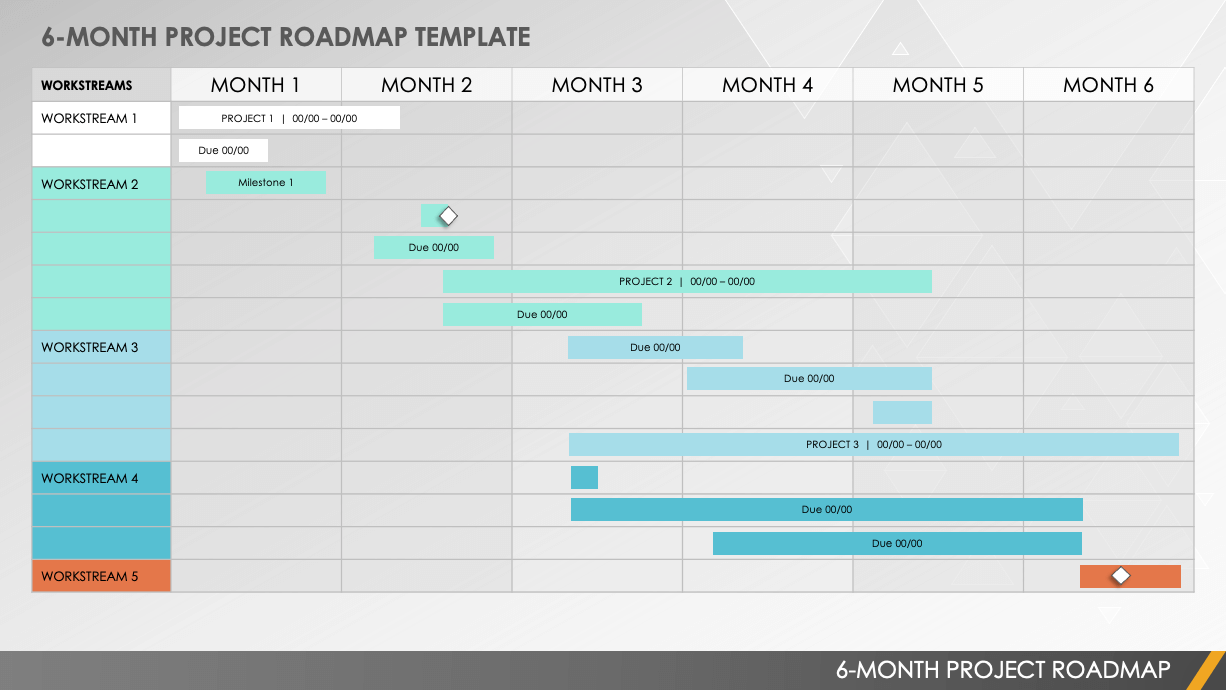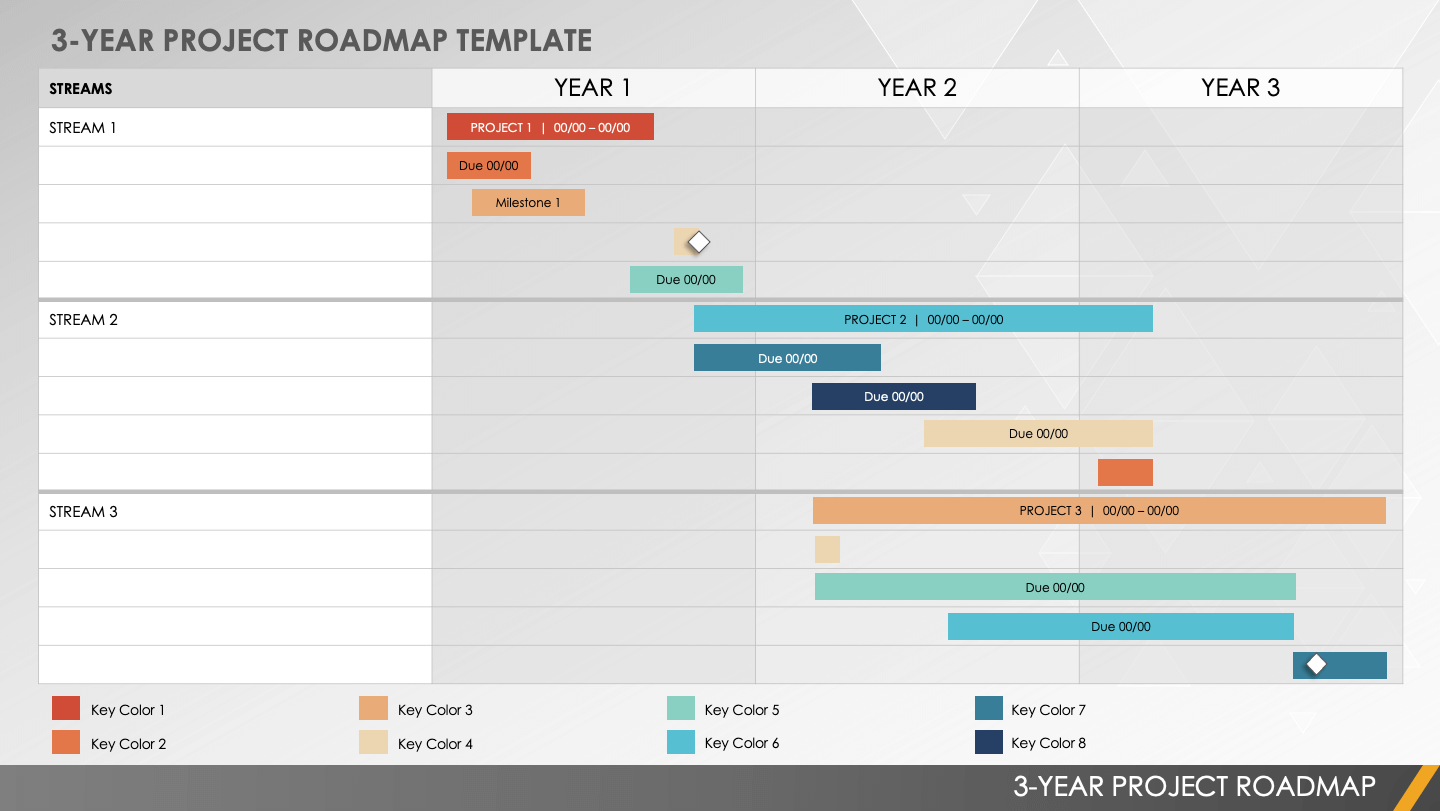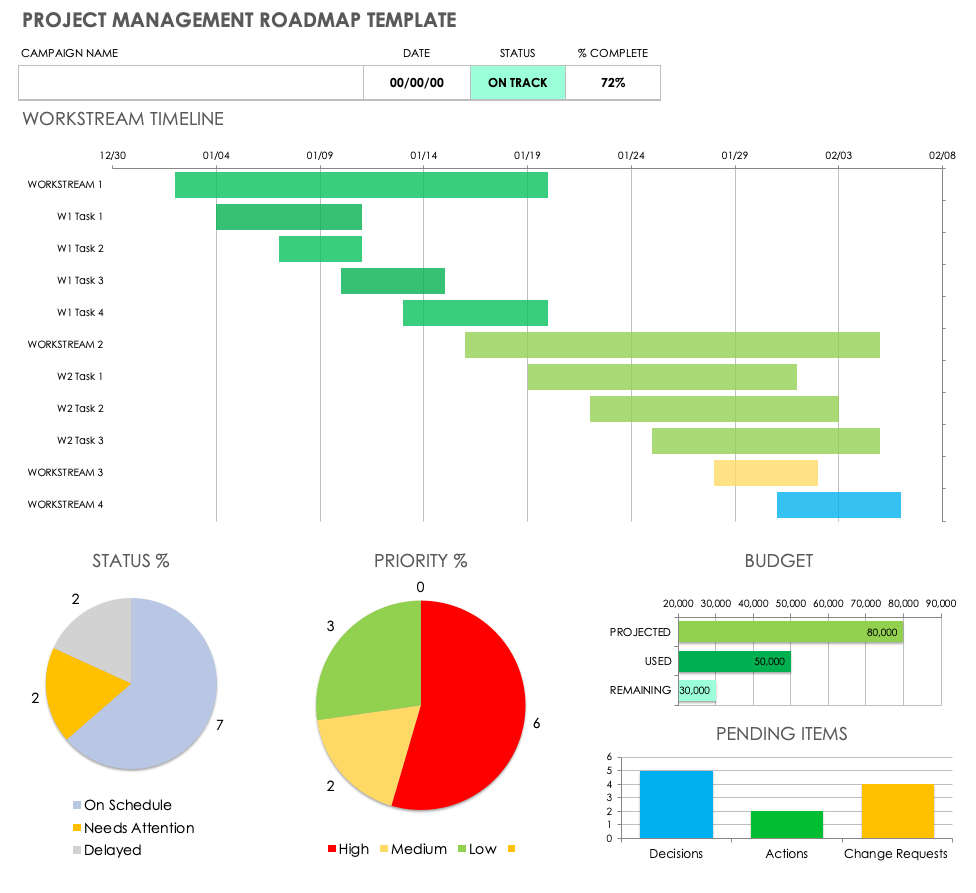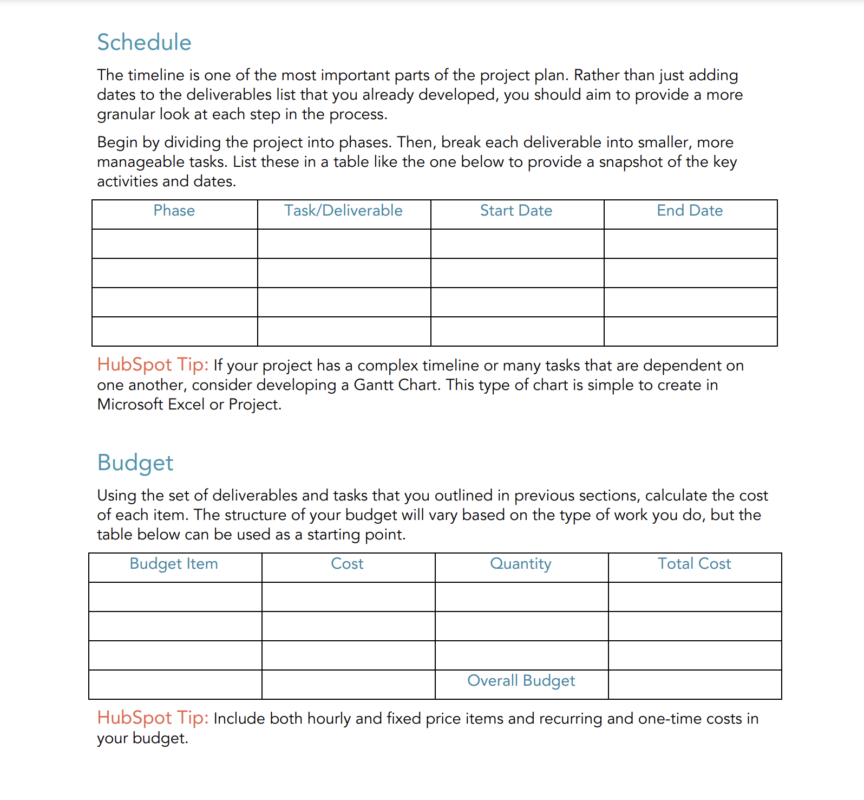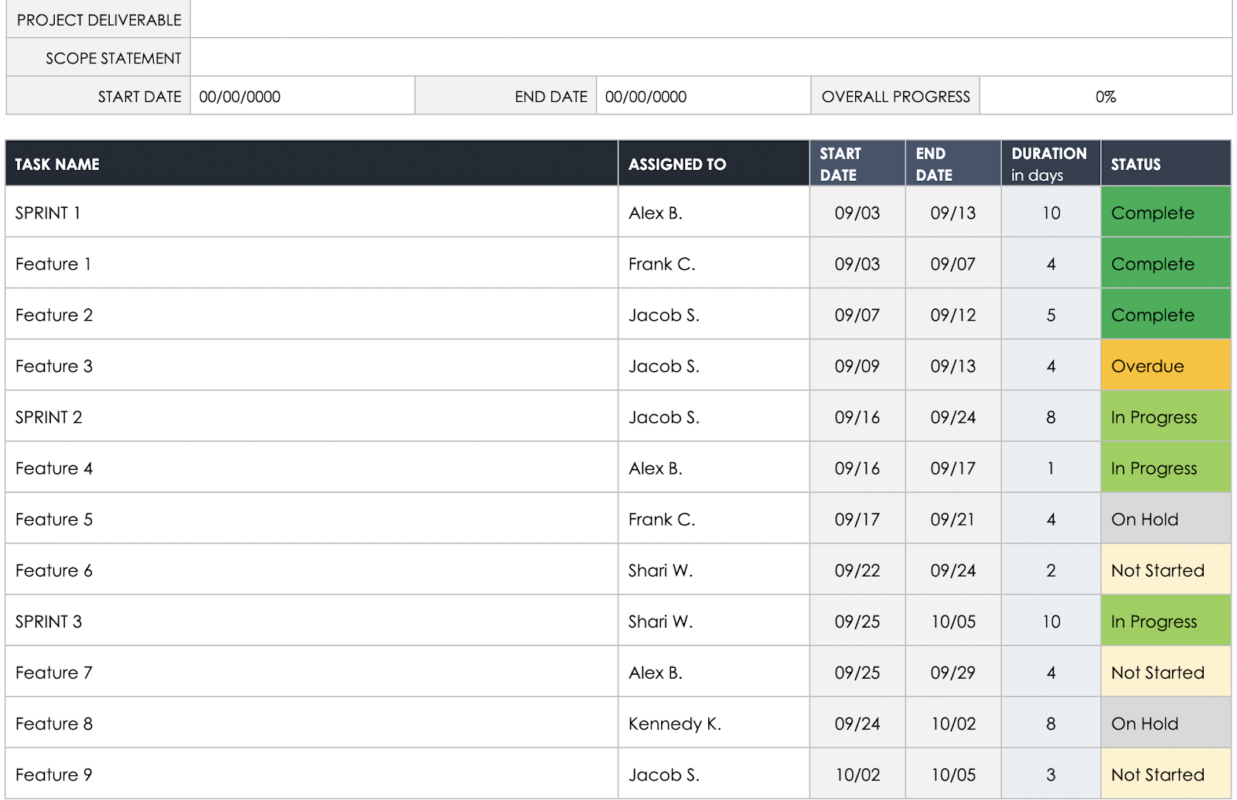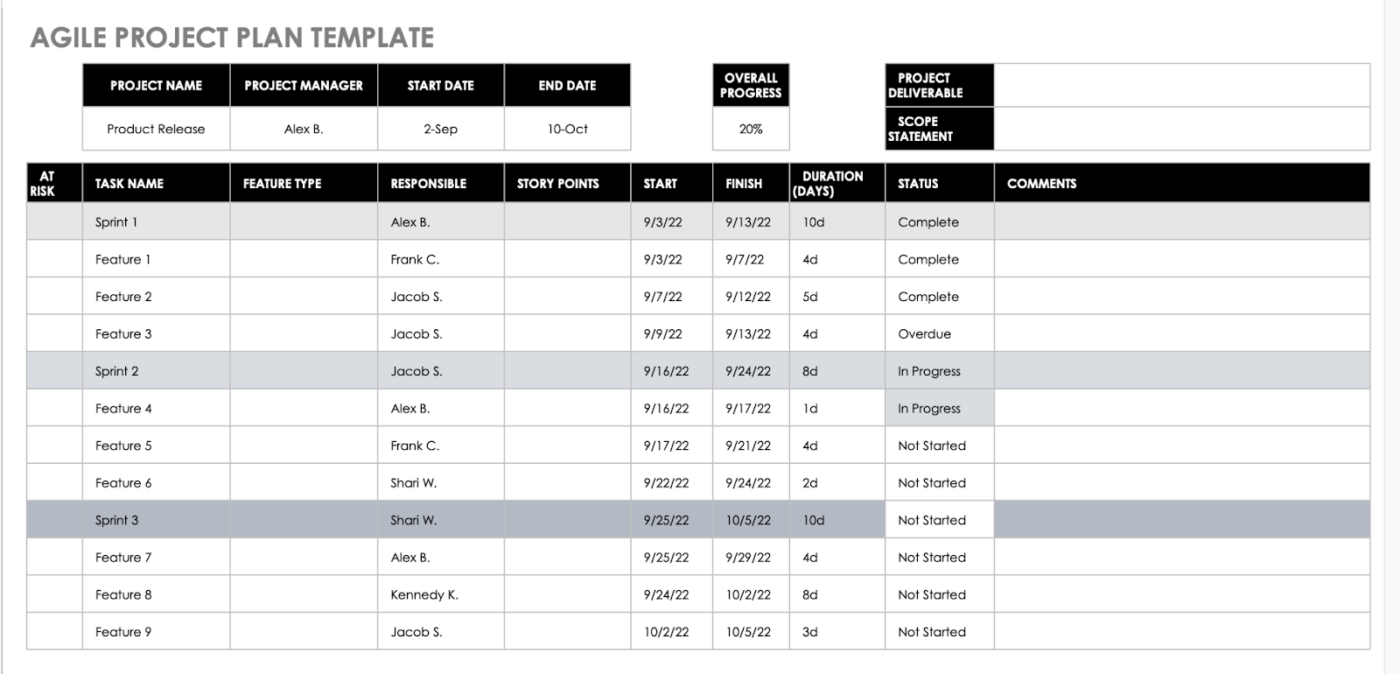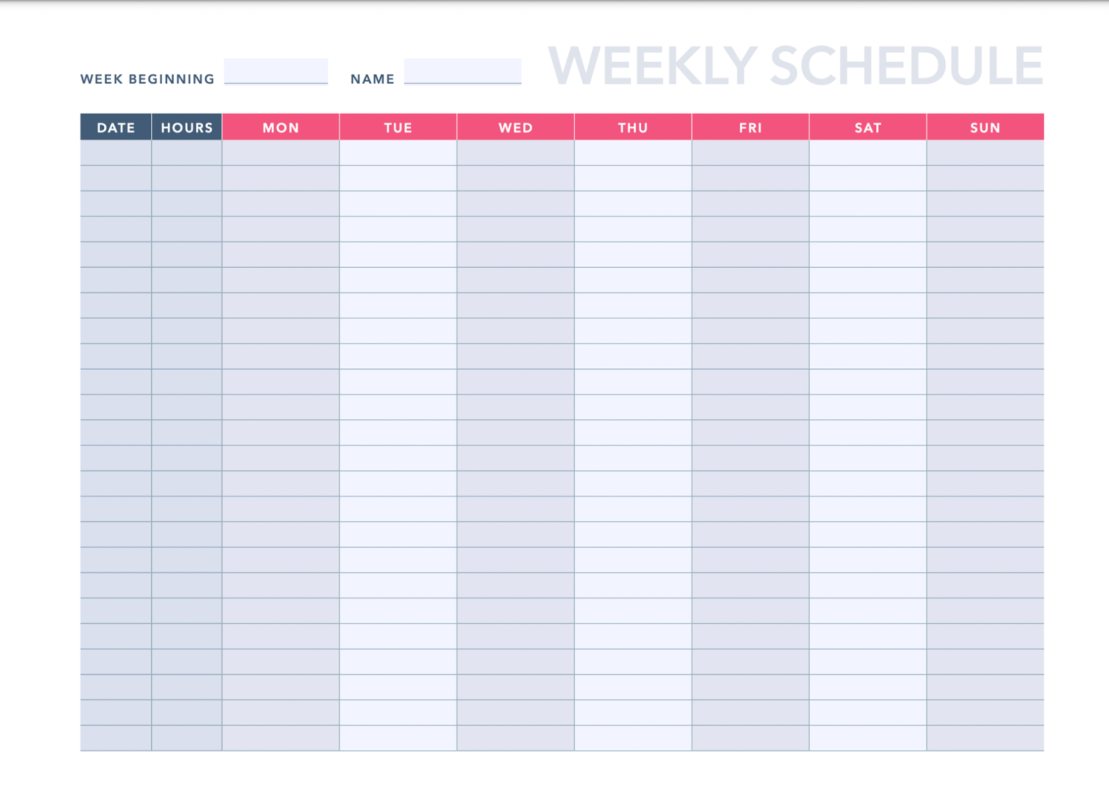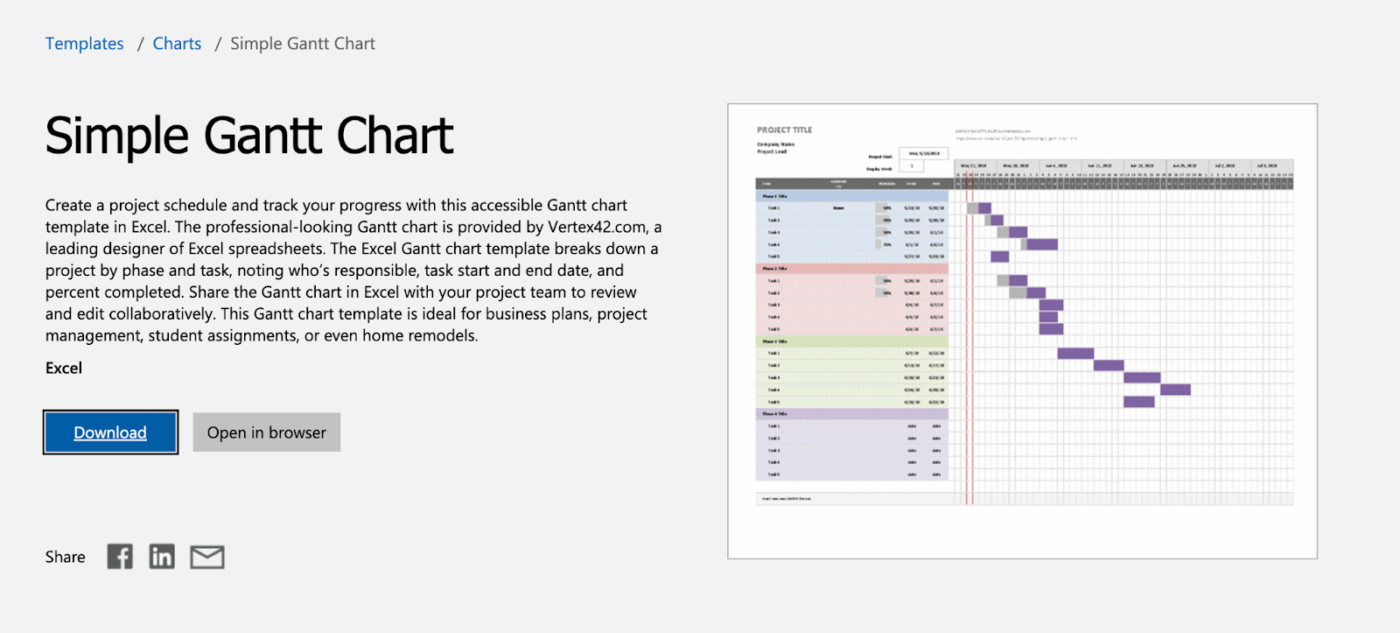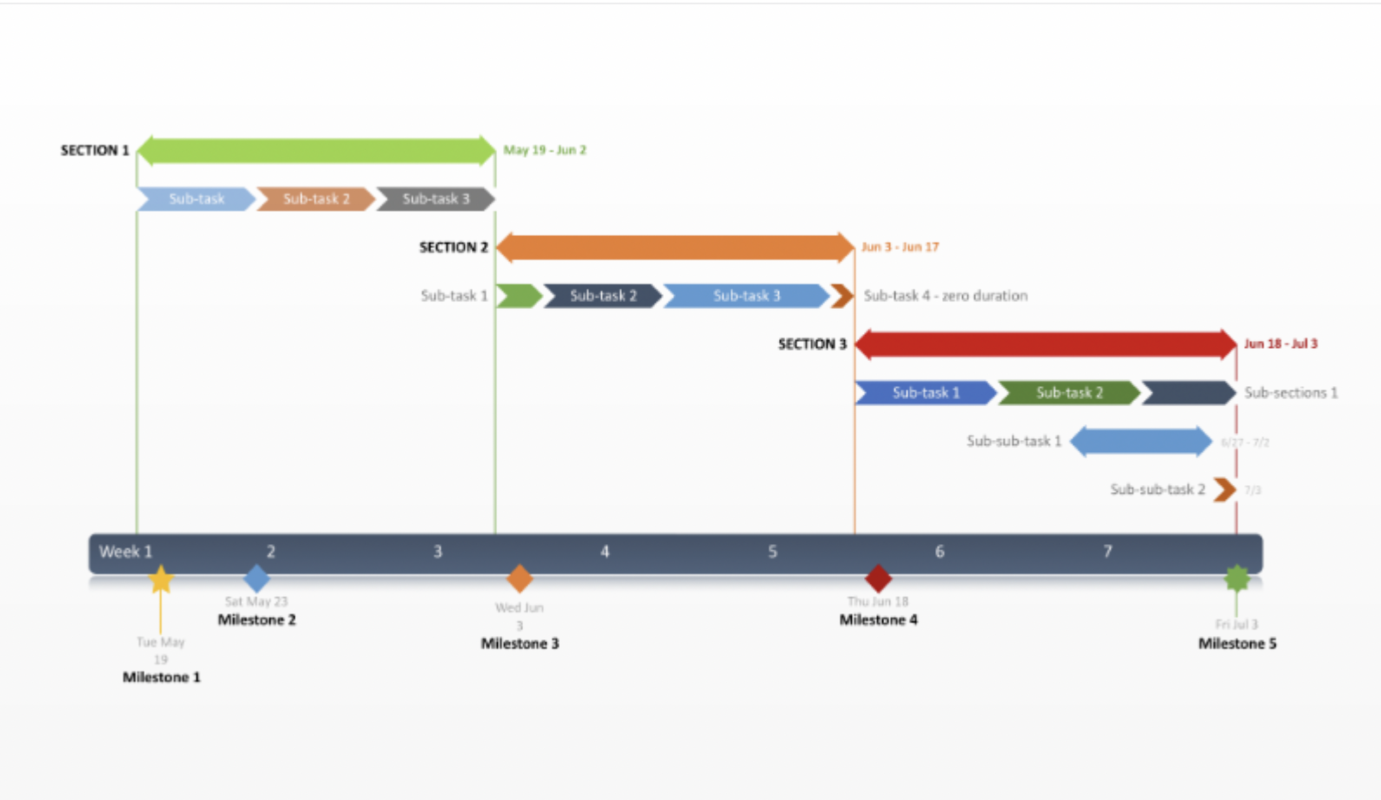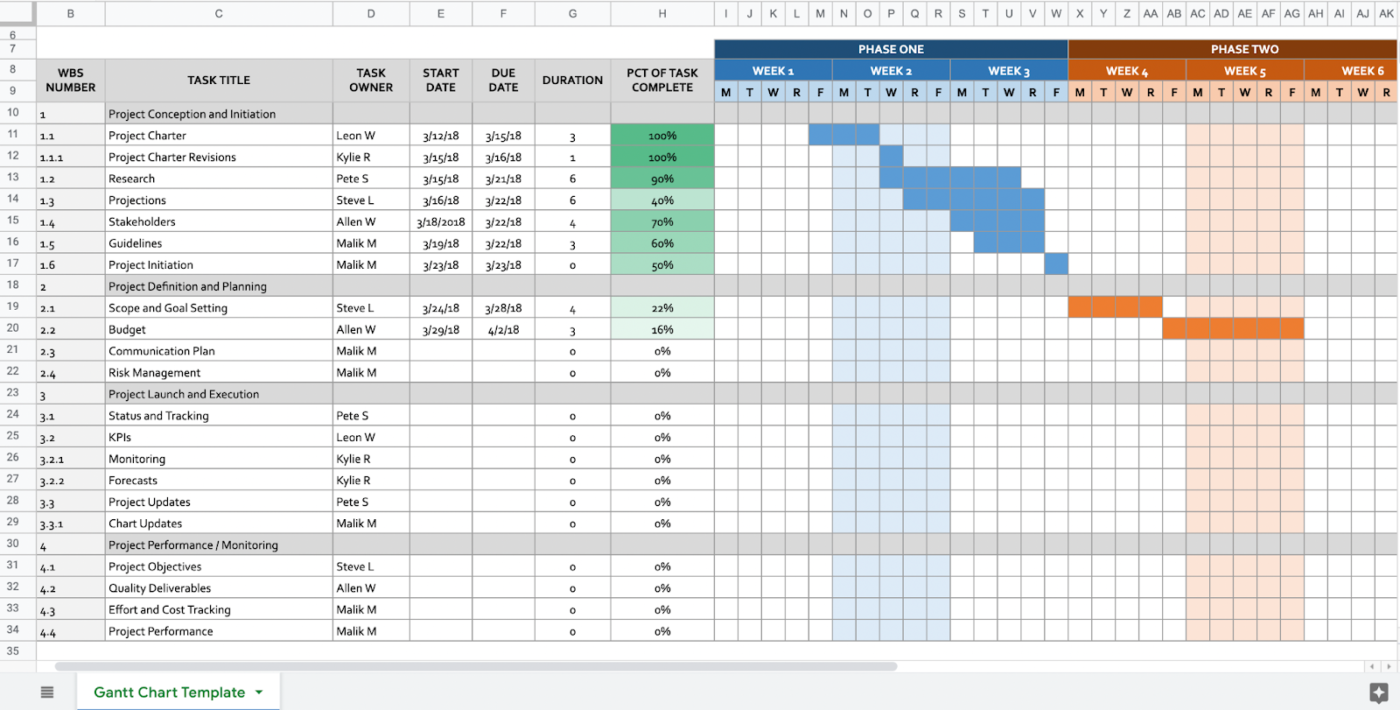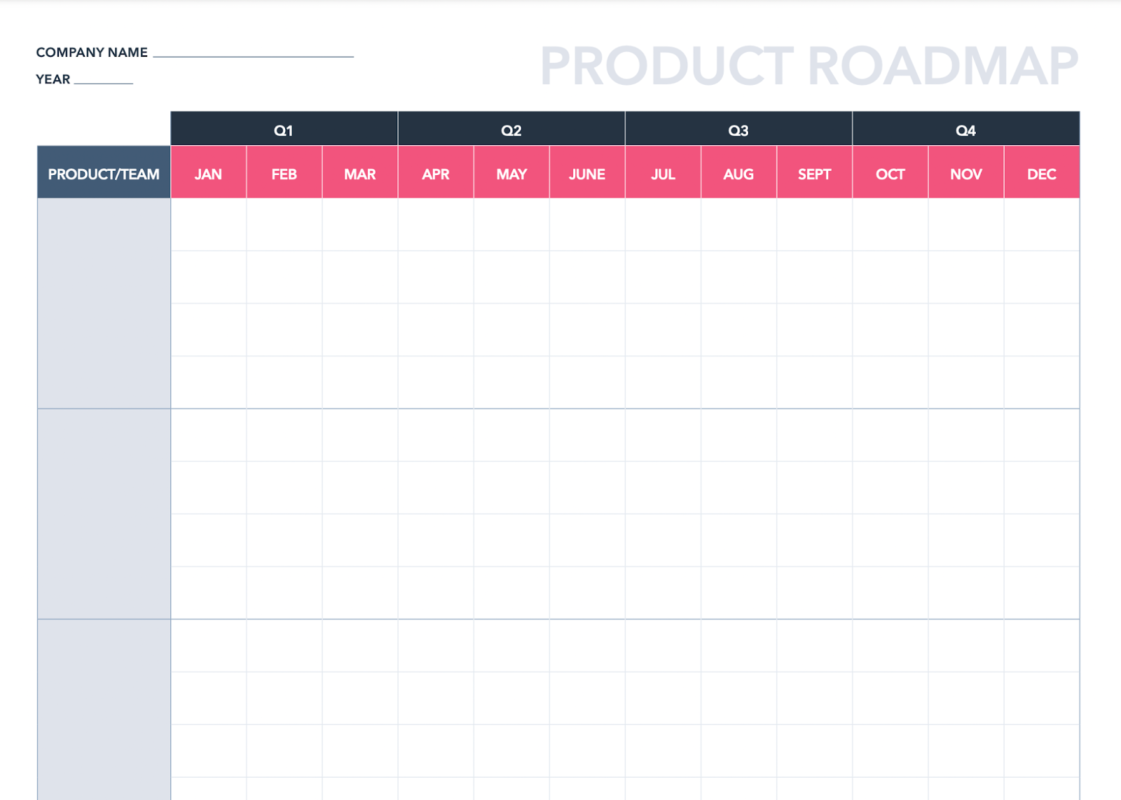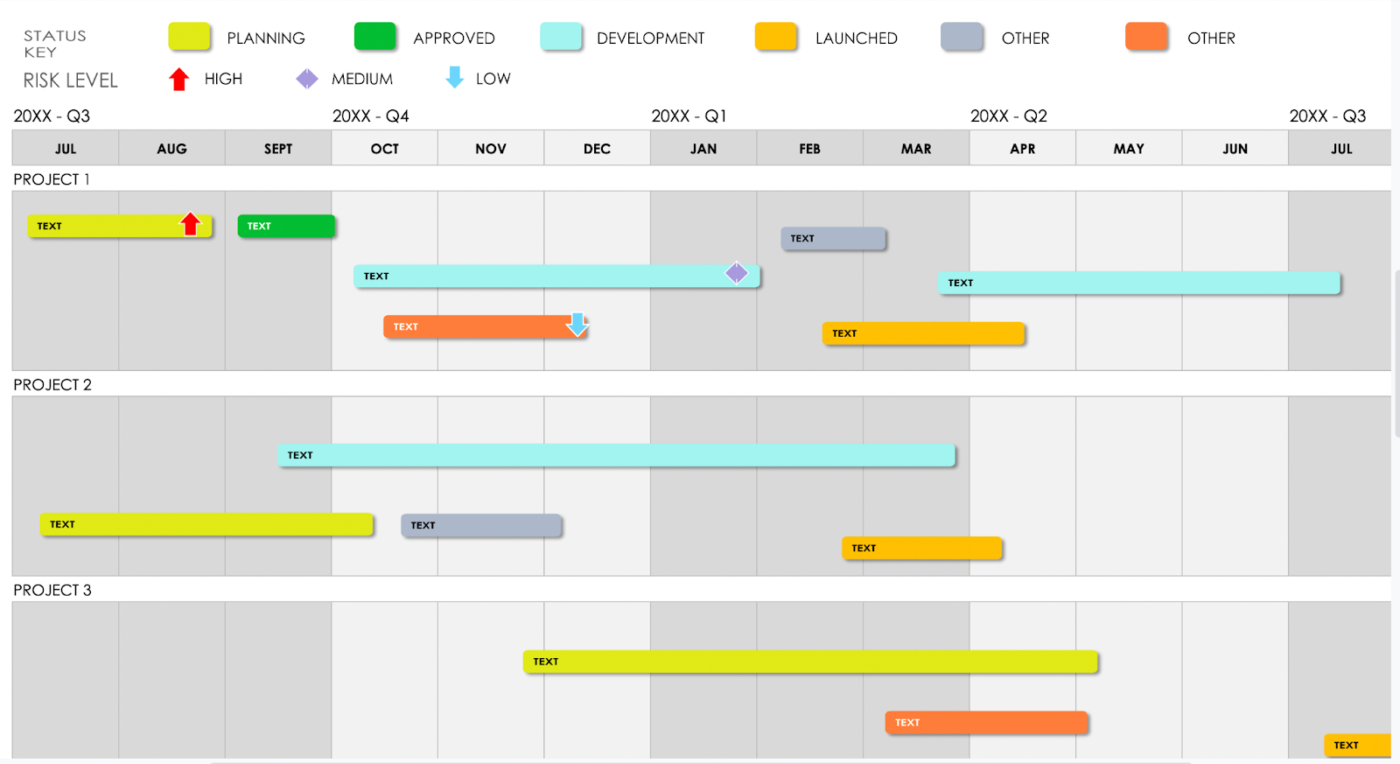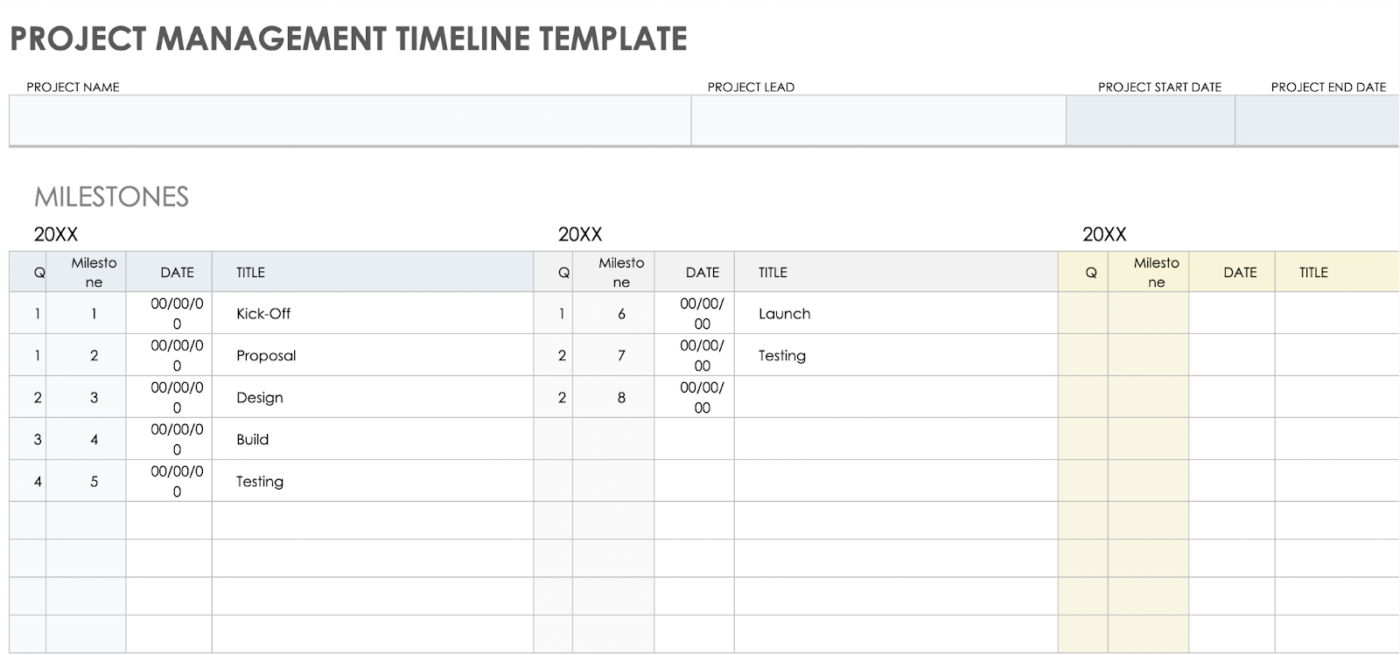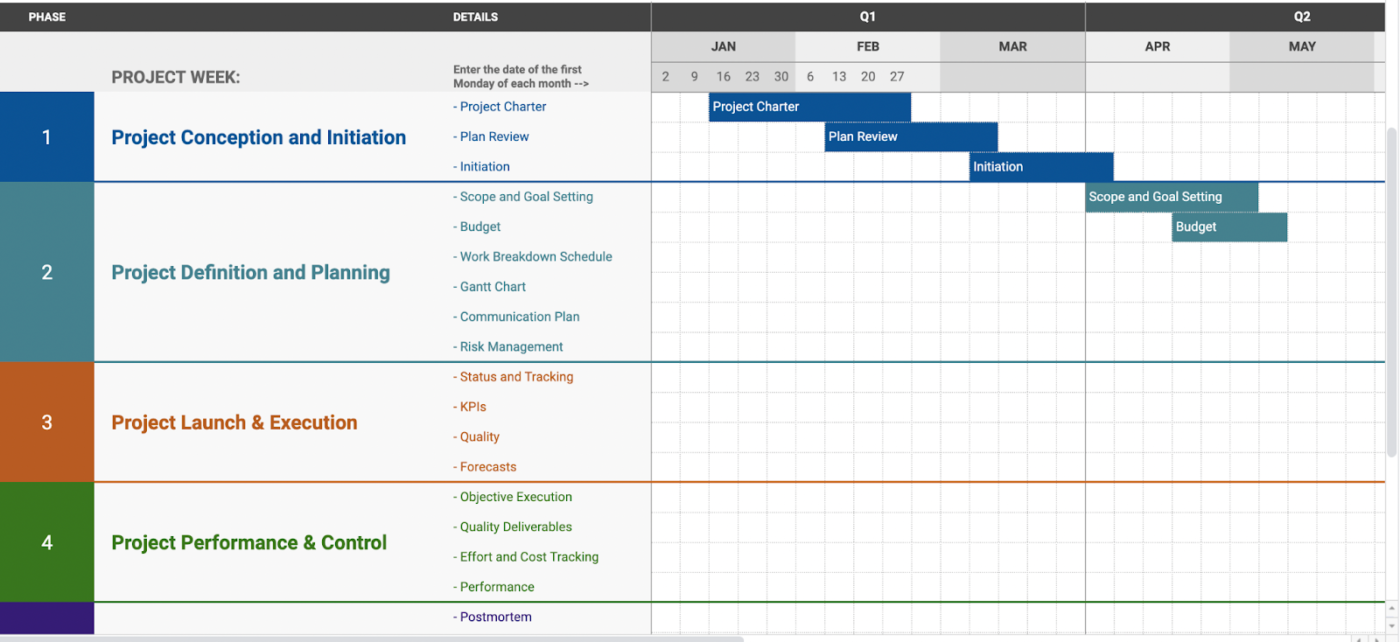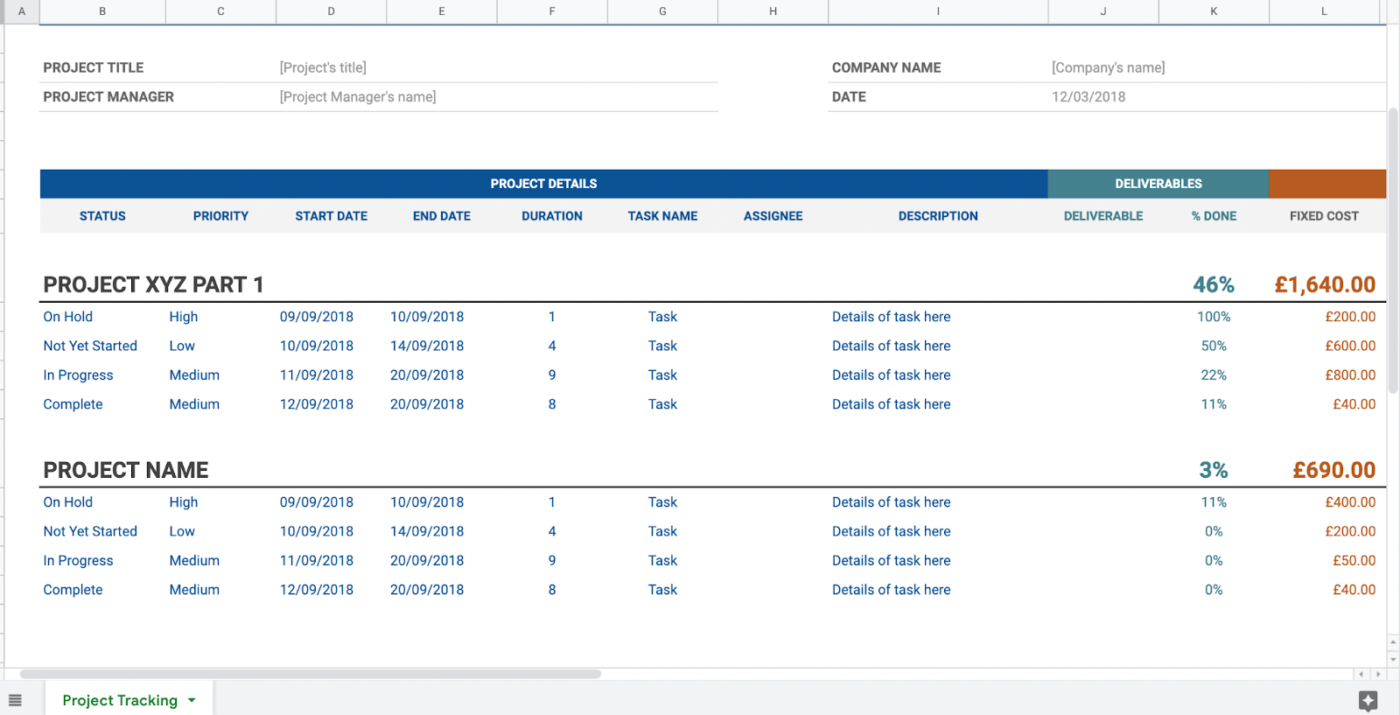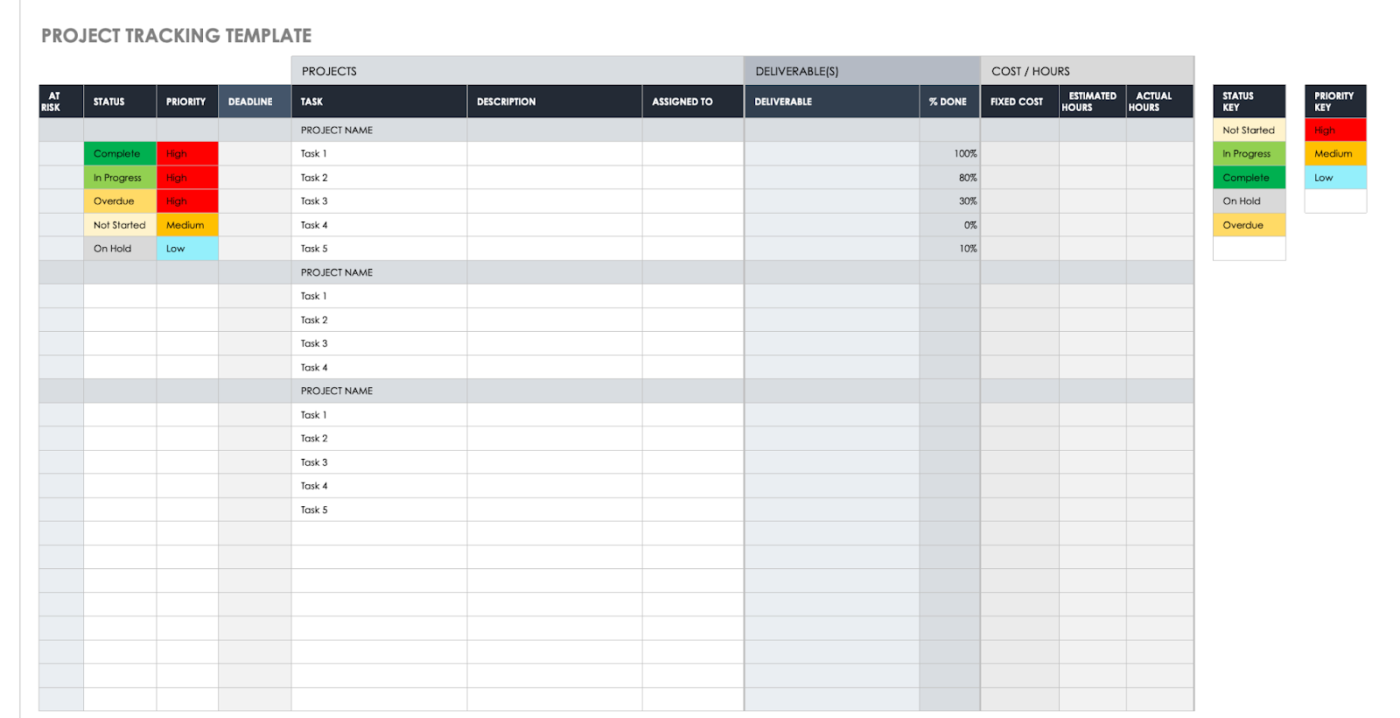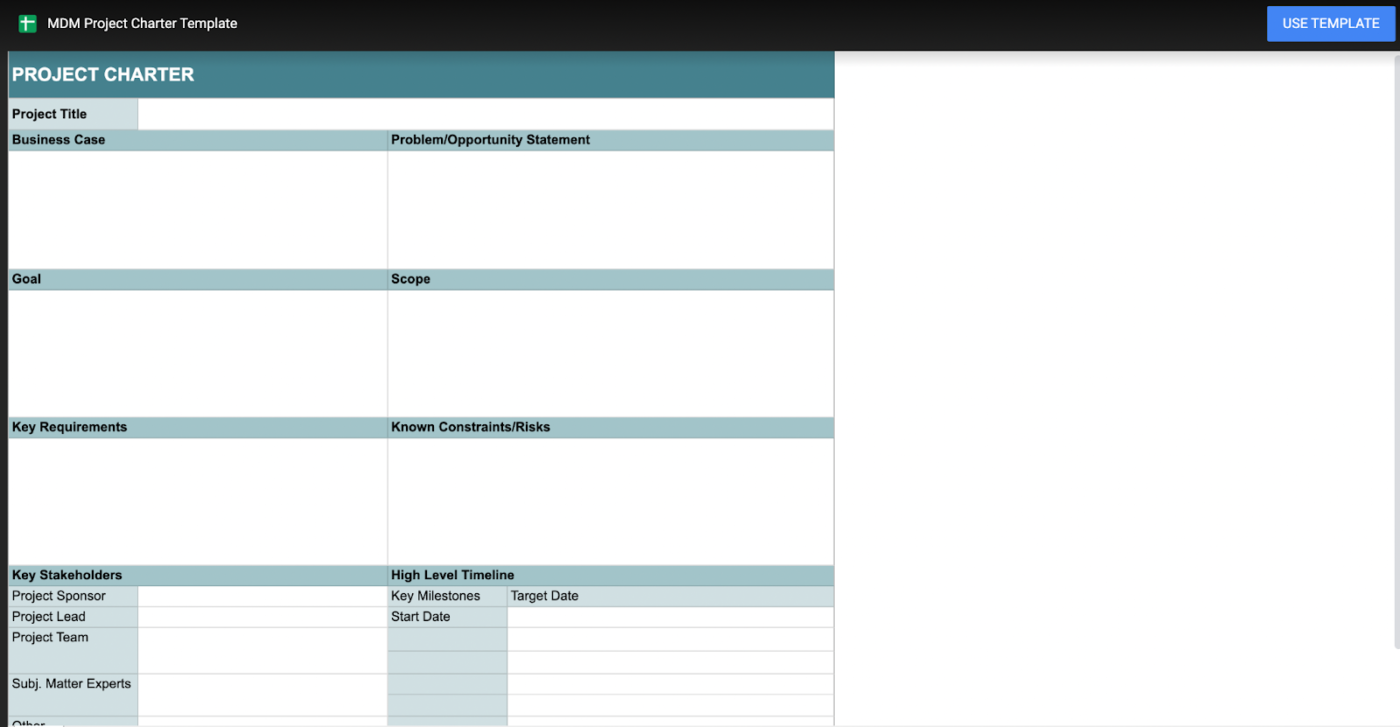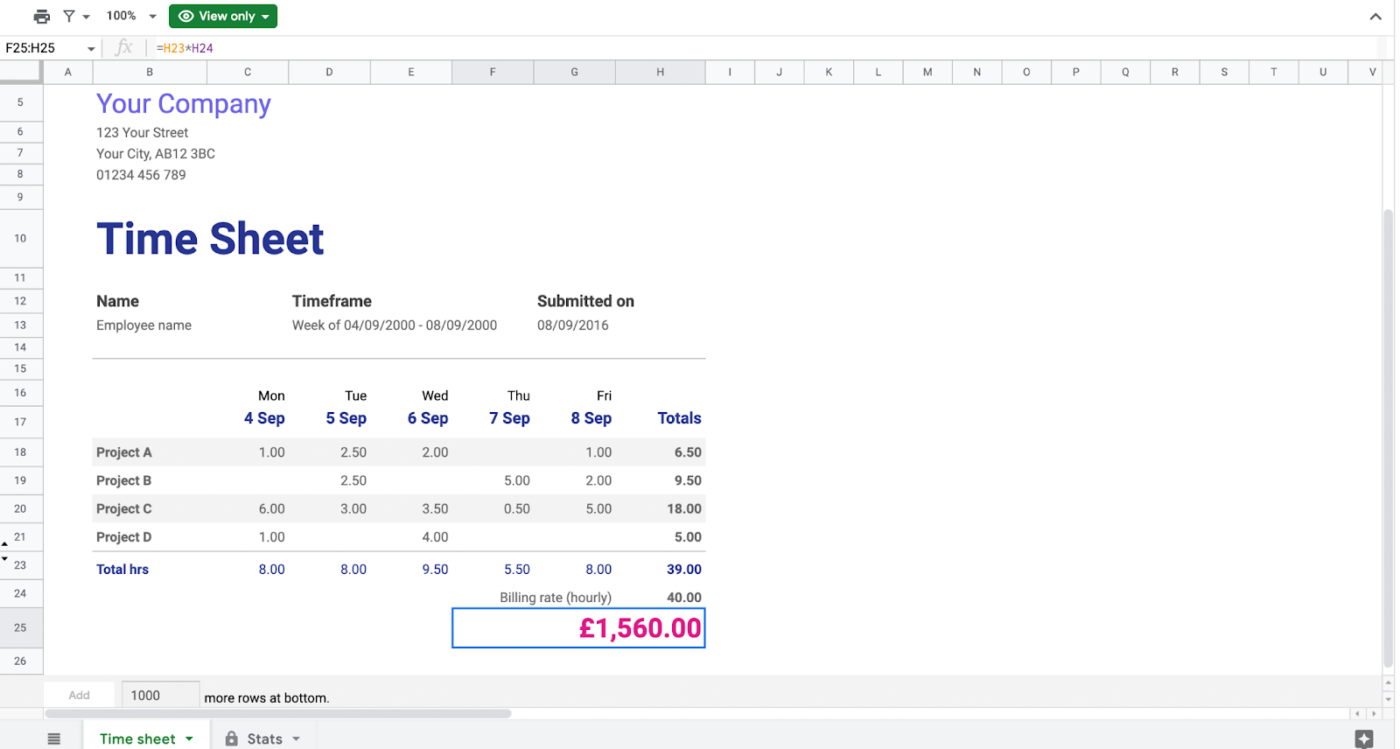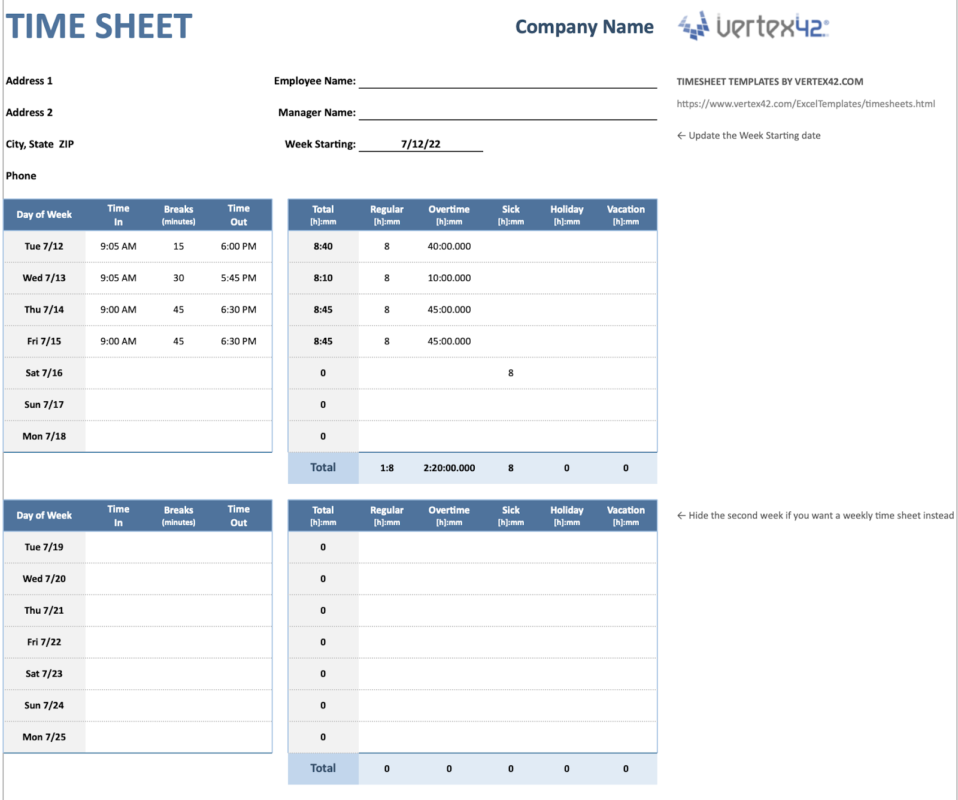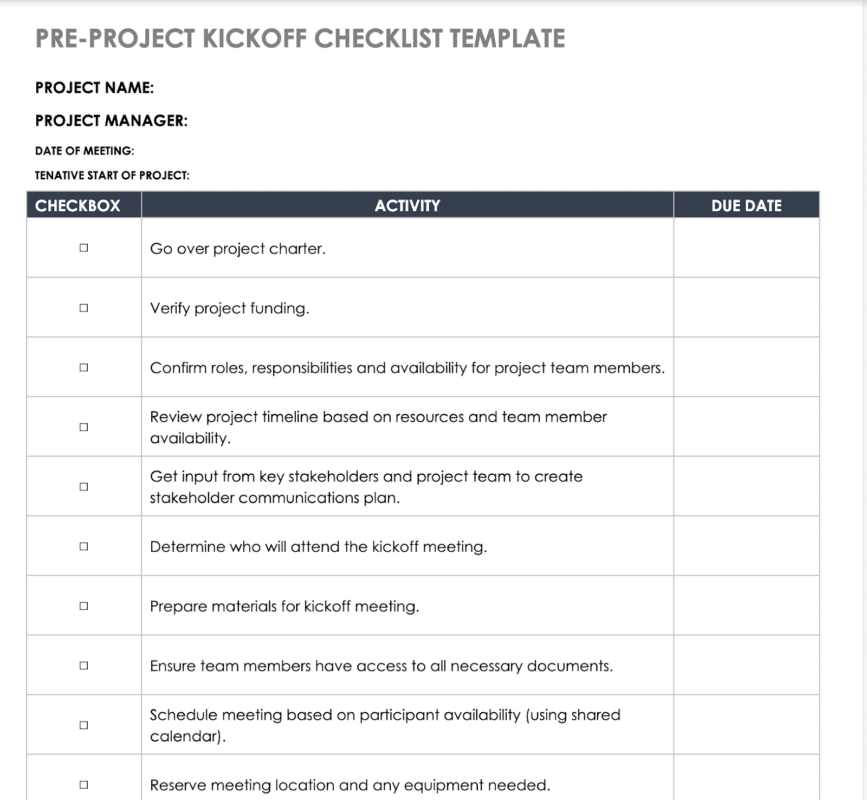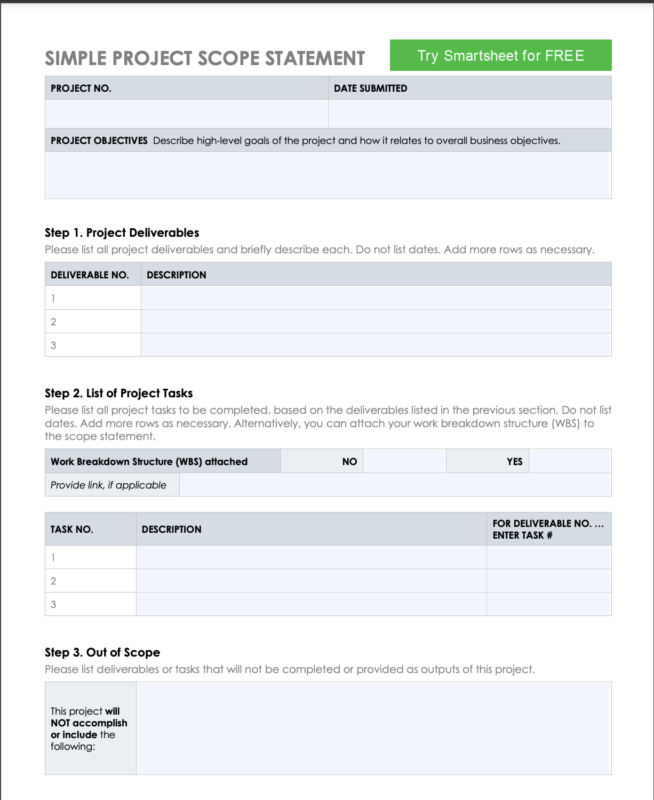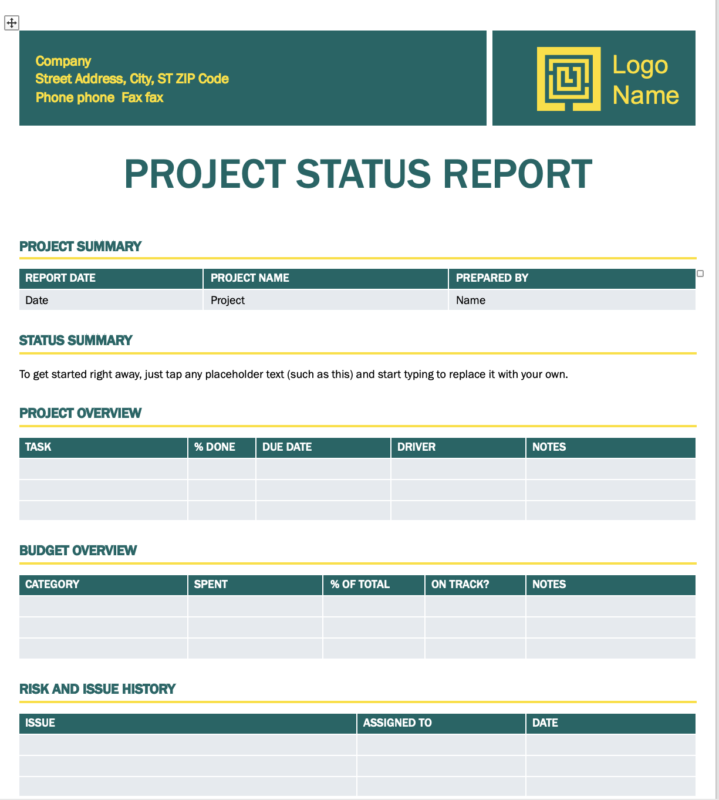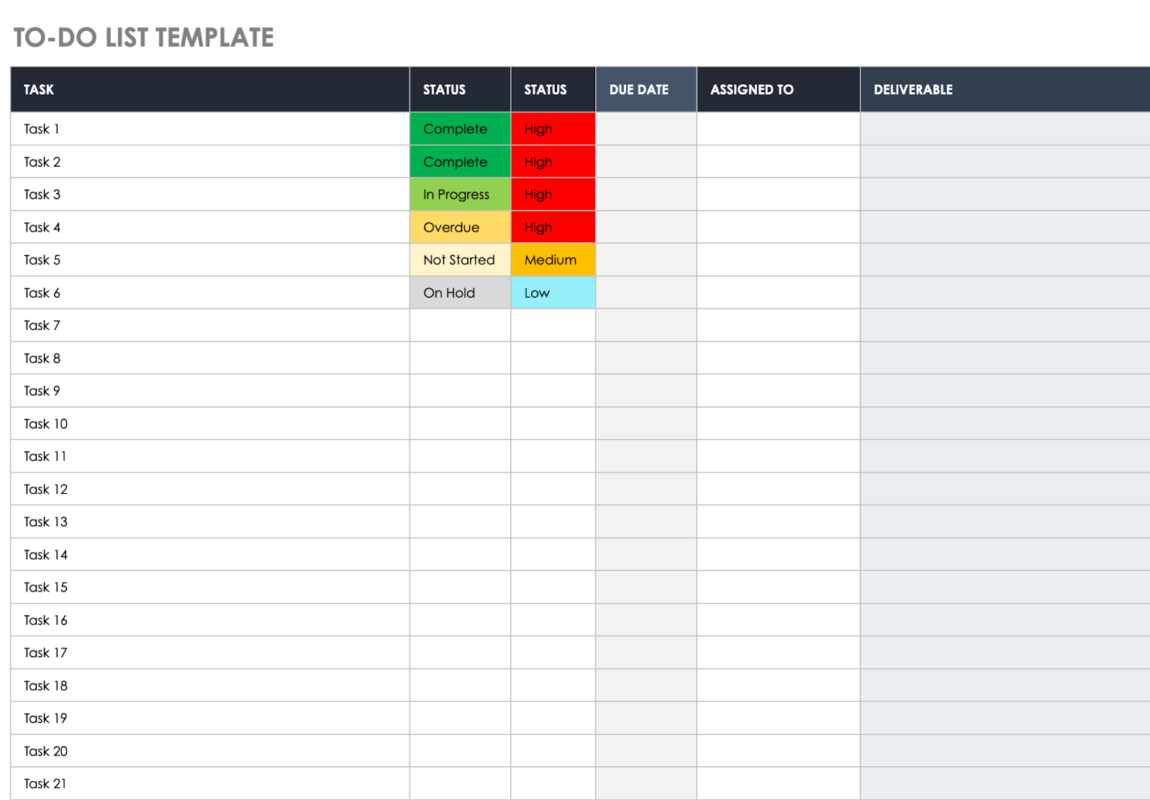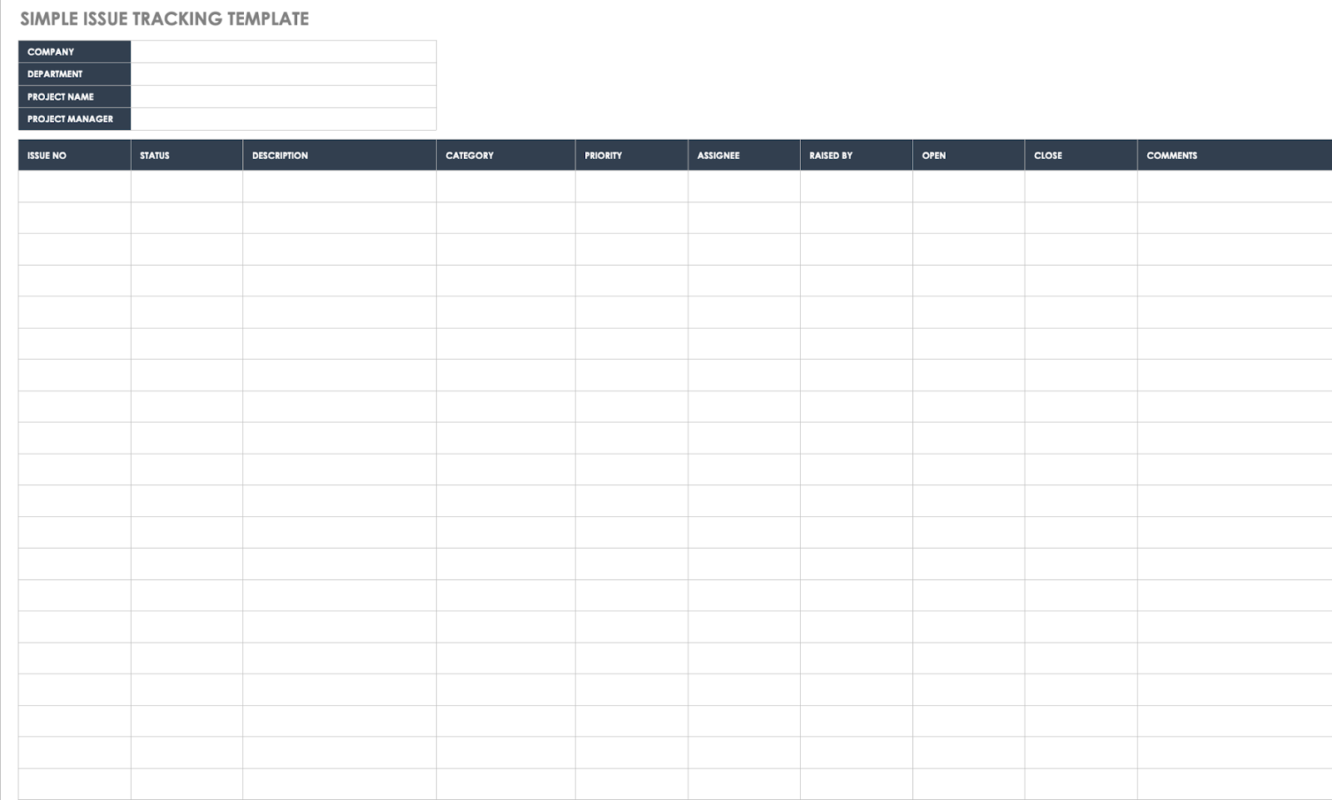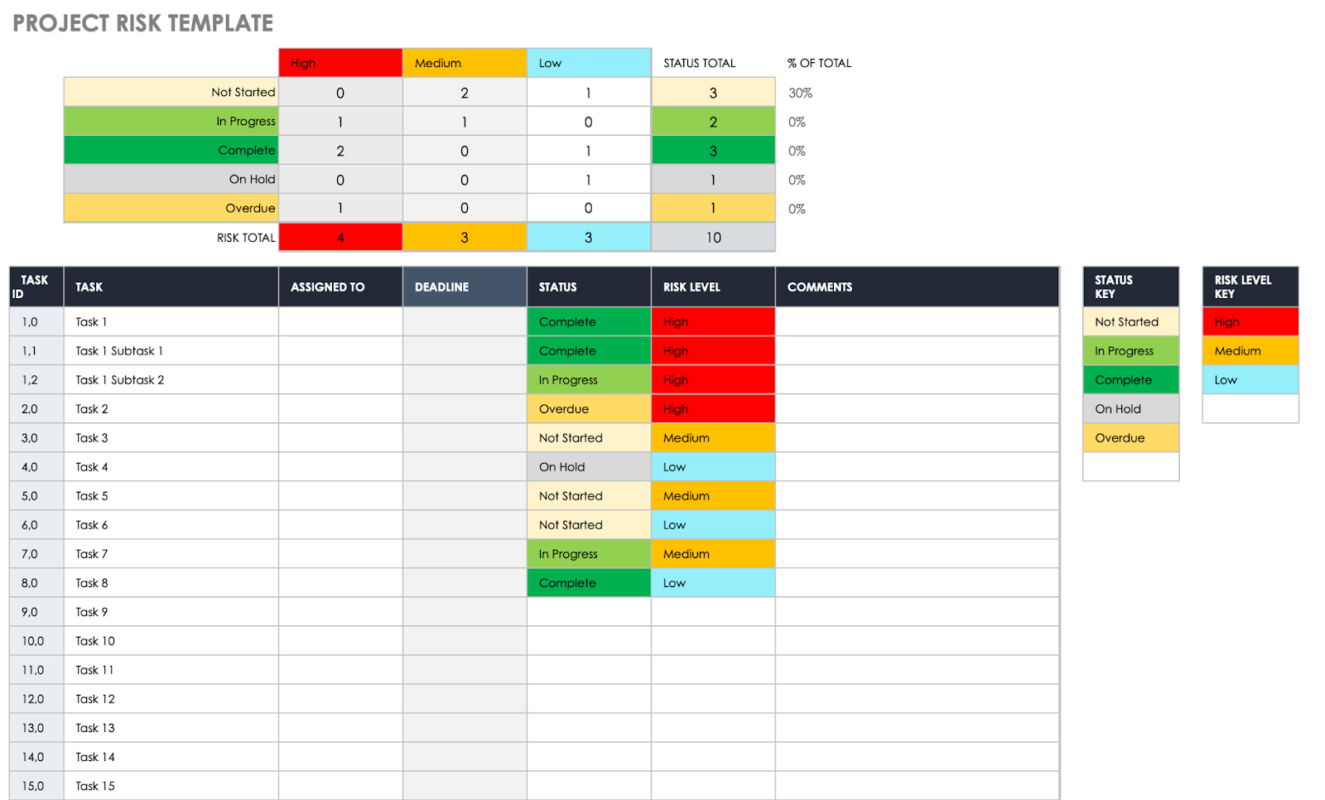План проекта является ключевой частью набора инструментов любого менеджера проектов. Конечно, хочется начать работать над задачами как можно скорее, но если вы найдёте время и наметите стратегию реализации проекта, вы сможете сэкономить деньги и ресурсы. Составные части вашего проекта будут постоянно сдвигаться, и вам понадобится шаблон плана проекта для отслеживания этих изменений.
Как же выбрать подходящий шаблон из огромного количества существующих? Мы просмотрели их все и отобрали самые лучшие шаблоны проектных планов в Excel. В этой статье мы расскажем про различные виды шаблонов, а также объясним, когда лучше использовать каждый из них. Вы также сможете бесплатно загрузить шаблон плана проекта в Excel. Мы расскажем, что такое план проекта и как его создать в Excel, а также как его создать в Smartsheet, инструменте, упрощающим процесс управления и предлагающим дополнительные возможности для совместной работы.
Каким образом вы хотите создать ваш план проекта?
— или —
Загрузите и создайте план проекта в Excel
Затраченное время: 30 минут
Smartsheet
Как выбрать правильный шаблон плана проекта
В зависимости от ваших целей шаблон плана проекта может быть очень простым или очень сложным. В шаблон можно добавить статическую временную шкалу или изменяющуюся диаграмму Ганта, сфокусироваться на действиях или на бизнес-целях.
Ниже располагаются различные шаблоны проектных планов, и указаны варианты их использования:
Шаблон плана работы
Загрузить шаблон плана работы
Шаблон плана работы помогает разбить крупные цели проекта на более мелкие, лёгкие в выполнении шаги. Этот тип шаблона показывает, какие задачи необходимо выполнить, кто ответственен за их выполнение, а также содержит срок выполнения задач. В шаблон включена временная шкала, которая помогает определить ожидания и улучшить прозрачность выполнения задач, давая возможность всем участникам проекта быть в курсе конечных результатов и крайних сроков. Шаблон плана работ лучше всего подходит для больших команд, работающих над крупными проектами с большим количеством задач и сроков выполнения.
Шаблон плана работы с диаграммой Ганта
Загрузить шаблон плана проекта
План проекта чаще всего используется в сфере управления проектами, где для планирования и создания отчётов о прогрессе проекта необходимы диаграммы Ганта. Представление Ганта – это динамичная горизонтальная диаграмма, используемая для визуализации графика проекта и представляющая собой важный инструмент для организации доступа заинтересованных лиц к изменениям статуса проекта. Этот шаблон подойдёт менеджерам проектов, которые работают с крупными проектами с большим количеством участников.
Шаблон плана действий
Загрузить шаблон плана действий
План действий перечисляет все шаги, необходимые для достижения определённой цели. В него включаются все сведения о действиях, которые необходимо предпринять, ответственных за их выполнение лицах, сроках выполнения, приоритетах и статусе. План действий похож на план работы, но план действий фокусируется на целях, в то время как шаблон плана работы отображает этапы выполнения задач, которые обычно отображены в хронологическом порядке. Шаблон плана действий подходит для индивидуального использования или для небольших команд.
Шаблон бизнес-плана
Загрузить шаблон бизнес-плана
Шаблон бизнес-плана отображает бизнес-цели и действия, необходимые для их достижения. Бизнес-план фокусируется на будущем развитии вашего бизнеса и показывает, каким образом вы можете достигнуть ваших целей. Бизнес-планы – более стратегические, чем планы работ или действий, и часто включают в себя определение концепции, бизнес-профиль, экономическую оценку и т.д. Бизнес-план подойдёт владельцам уже работающего бизнеса, начинающим предпринимателям или предпринимателям, которые нуждаются в сторонней помощи.
Что такое план проекта?
План проекта предназначен для отображения области обхвата проекта, облегчения общения между заинтересованными лицами и отслеживания запланированных мероприятий и решений. Это постоянно изменяющийся документ, который включается в себя список заинтересованных лиц, заявление об области охвата проекта, график проекта, базовые затраты, базовый план управления и план распространения информации. Все эти компоненты могут меняться по мере продвижения проекта. Важно отметить, что план проекта – это не просто временная шкала проекта, хотя такая шкала является важной частью плана.
План проекта должен всегда создаваться перед началом нового проекта. Начните с того, что вы хотите добиться от этого проекта, а затем выделите более мелкие задачи, которые необходимо выполнить для достижения ваших целей. Затем, как только у вас появилось общее представление о всех задачах, вы можете начать думать о составлении графика, определении бюджета, ресурсов и т.д.
Как минимум план проекта должен отвечать на следующие вопросы:
- Почему? – Почему мы начинаем работу над этим проектом? Какую проблему должен этот проект решить?
- Что? – Над чем мы работаем? Что представляют собой наши основные конечные результаты и цели?
- Кто? – Кто будет принимать участие в этом проекте и каков объём их обязанностей?
- Когда? – Когда проект должен начаться и завершиться? Каковы основные вехи?
Какова цель плана проекта?
Проектный план – один из самых важных элементов успешного проекта. План используется для документирования и распространения информации об ожиданиях, для отслеживания графика и реализации проекта, а также для определения и управления рисками. Таким образом, план проекта представляет собой дорожную карту для всех участников проекта.
Наличие проектного плана влечёт за собой три больших преимущества:
- Улучшение общения: очертив свой план для всех участников проекта, вы обеспечиваете получение отзывов заинтересованных лиц о продвижении проекта в верном направлении на самых ранних этапах. План проекта также помогает облегчить управление ожиданиями, позволяя обновлять прогресс в достижении вех и сроков выполнения по мере продвижения проекта.
- Увеличение прозрачности: имея проектный план, заинтересованные лица и члены команды всегда точно знают, где искать необходимые данные для любого этапа проекта. Ожидания и временная шкала проекта чётко прописаны в плане, так что всем известно о приоритетах и целях проекта.
- Усиление структурированности: многие проекты содержат десятки задач, зависимостей и вех, отслеживать прогресс которых может быть очень трудно. Проектный план заставляет продумать время выполнения для каждой задачи, а также, как это время повлияет на весь проект. Вы всегда будете знать, сколько ещё времени необходимо провести над каждой задачей и сколько других задач вы можете выполнить одновременно.
Как создать план проекта в Excel
Ниже мы предлагаем вам пошаговые инструкции для создания проектного плана в Excel. Вначале необходимо создать таблицу с вашими проектными данными, а затем мы расскажем, как создать временную шкалу проекта.
1. Добавление заголовков в таблицу
В первую очередь, вам необходимо добавить несколько заголовков в вашу таблицу.
- Оставьте первую строку вашей электронной таблицы пустой. Во второй строке введите заголовки. Для нашего примера мы будем использовать «Задача», «Ответственное лицо», «Дата начала», «Срок выполнения», «Дни» и «Статус». Вы также можете добавить дополнительные заголовки для составления более подробного плана, например, «Бюджет», «Затраты» и т.д.
- Выделите текст и на панели «Выравнивание» нажмите на иконку «По центру», чтобы центрировать текст в заголовках.
- Для форматирования ширины заголовков выделите весь текст, который вы только что напечатали, и на вкладке «Главная» в группе «Ячейки» нажмите «Формат». Выберите «Ширина столбца» и установите ширину на 15-20 знаков, так что у вас будет достаточно места для ввода ваших данных проекта.
2. Добавление проектных данных
- Начните со столбца «Задача» и введите данные для вашего плана проекта. Вы можете указать любое количество задач. Чтобы сделать ваш план проекта более визуальным, мы рекомендуем для каждой группы задач добавить название или даже целую фразу. В нашем пример, мы используем такие названия как «Необходимые условия», «Начальный этап», «Разработка», «Операции» и «Запуск».
- Затем укажите ответственное за выполнение каждой задачи лицо, а также дату начала и срок выполнения.
- Чтобы автоматически высчитать число в столбце «Дни», кликните по ячейке в столбце «Дни» и введите символ =, а затем кликните по ячейке «Срок выполнения», введите символ минуса (-), а затем кликните по ячейке «Дата начала». Кликните «Ввод». Перетащите нижний правый край этой ячейки в нижнюю часть столбца, после чего все остальные данные будут автоматически высчитаны с помощью этой формулы.
- Укажите статус для каждой задачи. Мы будем использовать значения «Выполнено», «Выполняется», «Просрочено» и «Не начато».
- Теперь все данные должны быть занесены в вашу таблицу, но вы заметите неодинаковый интервал между ячейками, который зависит от длины текста в ячейках. Изменить интервал можно следующим образом: выделите ваши данные и в группе «Ячейки», нажмите «Формат». Выберите «Автоподбор ширины столбца», чтобы автоматически изменить ширину столбца в зависимости от данных.
- Чтобы разместить контент в центре ячейки, выделите текст и в группе «Выравнивание» выберите иконку «По центру».
3. Добавление цвета для визуального отображения статуса проекта
Выполнить настройку вашего плана проекта с помощью цвета и визуальной иерархии очень просто. Изменяя стиль и размер шрифта, вы можете выделить ключевую информацию и визуально отобразить статус проекта.
- Чтобы изменить цвет шрифта, кликните по ячейке с текстом, который вы хотите изменить. На вкладке «Главная» выберите нужный цвет из раскрывающегося списка цветов.
- Чтобы изменить цвет фона одной или нескольких ячеек, выберите ячейку или ячейки, которые вы хотите изменить. Кликните по иконке в виде ведёрка с краской и выберите цвет заливки.
- Чтобы отформатировать шрифт, выберите одну или несколько ячеек. На вкладке «Главная» выберите нужный тип шрифт, а также выделение жирным, использование курсива или подчеркивания.
Мы рекомендуем добавить цвет фона для главного заголовка и каждой группы задач или фразы, в которой они присутствуют, а также для вашей даты выполнения задачи или даты выпуска продукта. Вы также можете изменить цвет фона для статуса задачи в столбце «Статус», чтобы отобразить текущий прогресс (в нашем примере красный цвет означает «Просрочено», зелёный – «Выполнено» и т.д.).
4. Создание временной шкалы проектного плана
Вы уже добавили все ваши данные в таблицу, так что теперь пришло время создать соответствующую временную шкалу. Добавление шкалы в план проекта поможет обозначить ваши ожидания и увеличить прозрачность, так что все участники проекта будут в курсе приоритетов и сроков выполнения.
Добавление и форматирование дат
- В строке заголовков таблицы в следующем пустом столбце укажите две даты вашей временной шкалы. Затем, удерживая кнопку Shift, выберите две даты и перетащите нижний правый угол до тех пор, пока вы не достигните даты выполнения.
- Если вы хотите изменить формат ячеек, выберите все даты и кликните правой кнопкой мыши. Выберите «Формат ячеек».
- В всплывающем окошке, в разделе «Числовые форматы» выберите «Дата» и укажите тип даты.
- Вы заметите, что все ячейки очень широкие. Чтобы сделать временную шкалу более компактной, выберите все даты и выберите более мелкий размер шрифта. В нашем примере мы выбрали размер 9.
- Затем снова выберите все даты и в группе «Ячейки», кликните «Формат». Выберите «Автоподбор ширины столбца» для автоматического изменения ширины столбцов в зависимости от даты.
Добавление цвета
- Перенесите выбранные для вашей таблицы цвета фона и форматирование шрифта на временную шкалу.
1. Вы создали тип матрицы. У вас есть строки, которые соответствуют каждой задаче, а с правой стороны, на временной шкале, вы можете просто заполнить ячейки датами начала и выполнения каждой задачи. Для этого выберите ячейку (или несколько ячеек) и кликните по иконке в виде ведёрка с краской. Выберите подходящий вам цвет.
5. Последние штрихи
- Чтобы добавить линии сетки в ваш план проекта, выделите весь план (таблицу и временную шкалу), и в группе «Шрифт» кликните по иконке разметки. Выберите «Все границы».
- Если вы хотите добавить больше данных в проектный план, выберите первый столбец, кликните правой кнопкой мыши и выберите «Вставить» > «Строку». Вставьте таким образом 8 новых строк.
-
Затем в первом столбце, введите следующие данные: название проекта, менеджер проекта, Конечный результат, Дата начала, Срок выполнения и Общий прогресс. Затем введите нужные данные.
Smartsheet
Как создать план проекта за минуты в Smartsheet
Встроенный шаблон проекта Smartsheet с диаграммой Ганта позволяет упростить процесс структурирования задач и организации совместной работы, а также улучшить прозрачность во время выполнения проекта. В этом шаблоне длительность автоматически высчитывается для вас, а интерактивная диаграмма Ганта позволяет перетаскивать полоски задач для отображения изменения в датах. Многофункциональные компоненты Smartsheet для совместной работы позволяют добавлять обсуждения и вложения, настраивать напоминания и уведомления прямо в плане проекта.
Мы расскажем, как создать шаблон проектного плана в Smartsheet:
1. Выберите шаблон проекта
Попробуйте бесплатную версию Smartsheet
- Перейдите на сайт ru.smartsheet.com и войдите в вашу учётную запись (или попробуйте бесплатную 30-дневную версию).
- На вкладке «Домашняя» кликните «Создать» и выберите опцию «Просмотр шаблонов».
- Введите слова «диаграмма Ганта» в поле «Поиск шаблонов» и кликните по иконке в виде лупы.
- Вы увидите существующие шаблоны, но для нашего примера мы выберем шаблон «Простой проект с диаграммой Ганта». Кликните по синей кнопке «Использовать шаблон» в правом верхнем углу экрана поиска.
- Дайте название вашему шаблону, выберите, куда вы хотите его сохранить, а затем нажмите кнопку OK.
2. Укажите все ваши проектные данные
Откроется встроенный шаблон, содержащий образцы контента для справки, а также уже отформатированные разделы, подзадачи и под-подзадачи. В Smartsheet вы можете без труда добавлять и удалять столбцы, в зависимости от объёма вашего проекта.
Просто кликните правой кнопкой мыши по столбцу и выберите «Вставить столбец справа» или «Вставить столбец слева», чтобы добавить столбец, или «Удалить столбец», чтобы удалить столбец. Чтобы удалить выделенную жёлтым цветом надпись в верхней части таблицы, кликните правой кнопкой по ней и выберите «Удалить строку».
- Добавьте ваши задачи в столбец «Название задачи». Вы заметите, что иерархия уже была отформатирована для вас. Введите ваши данные в поля Раздела 1, Раздела 2 и Раздела 3 (так называемые «родительские строки». Дополнительные сведения о том, что такое иерархии, см. здесь).
- Введите ваши задачи и подзадачи строки, расположенные под родительскими.
- Слева от каждой строки вы можете добавить вложения непосредственно к задаче (идеально подходит для вложения списков заинтересованных лиц, бюджетов и т.д.) или начать обсуждение какой-либо проблемы.
3. Добавление даты начала и срока выполнения
- Добавьте даты начала и сроки выполнения для каждой задачи. Если вы нажмёте и перетащите любой конец полоски задачи на диаграмме Ганта, Smartsheet автоматически изменит даты в вашей таблице.
- Кликните по ячейке в любом из столбцов дат.
- Нажмите на иконку календаря и выберите дату. Вы также можете ввести дату в ячейку вручную.
4. Введите данные о % выполнения и исполнителях
Столбцы «Выполнено (%)” и «Ответственное лицо» содержат дополнительную информацию о вашем проекте и улучшают его прозрачность, позволяя членам команды видеть, кто ответственен за задачи и на какой стадии находится процесс выполнения.
На диаграмме Ганта тонкие полоски внутри полосок задач означают процент выполнения работы для каждой задачи.
- В столбце «Выполнено (%)» укажите процент выполненной работы для каждой задачи. Введите целое число, и Smartsheet автоматически добавит знак процента.
- В столбце «Ответственное лицо» выберите имя исполнителя из вашего раскрывающегося списка контактов или введите имя вручную.
Индивидуализируйте настройки вашего проектного плана в Smartsheet
Всего несколько кликов мыши, и вы сможете настроить внешний вид вашей временной шкалы проекта.
1. Настройте шрифт и цвет в вашем проектном плане
- Чтобы изменить тип или размер шрифта, использовать выделение жирным, курсив или подчеркивание, кликните по ячейке с текстом, который вы хотите изменить. Слева на панели инструментов вы найдёте все параметры форматирования текста.
- Чтобы изменить цвет фона строки, кликните по самой крайней левой ячейке, чтобы выделить всю строку. Затем кликните по ячейке в виде ведёрка с краской и выберите цвет, который вы хотите использовать.
2. Изменение цвета в вашей диаграмме Ганта
- Кликните правой кнопкой мыши по полосе задачи и выберите «Параметры цвета».
- Выберите подходящий вам цвет из цветовой палитры.
- Если вы хотите применить один и тот же цвет для нескольких задач, кликните по полоскам этих задач, удерживая клавишу Shift. Затем отпустите Shift, кликните правой кнопкой мыши по любой из выбранных полос и нажмите «Параметры цвета».
Поиск лучшего шаблона плана проекта
План проекта – это ваша дорожная карта. В плане чётко отображены все задачи, цели, роли и обязанности, сроки выполнения и многие другие для всех лиц, участвующих в проекте. Найдите подходящий шаблон плана проекта – и вы сможете без труда планировать проект, а также предоставлять доступ заинтересованным лицам к ключевым вехам и обновлениям. Кроме того, заранее отформатированный шаблон поможет повторно использовать одни и те же процессы для каждого нового проекта.
Узнайте, как без труда создать шаблон плана проекта. Попробуйте 30-дневную бесплатную версию Smartsheet.
Попробуйте бесплатную версию Smartsheet
A project roadmap is used to tell the story of a project. A well-thought-out project roadmap establishes expectations and keeps everyone on track throughout the project’s lifecycle. Download the most useful project roadmap templates in Microsoft Excel, Word, and PowerPoint, as well as Google Docs, Sheets, and Slides.
Included on this page, you’ll learn what a project roadmap is, find a sample project roadmap template, an IT project roadmap, a project portfolio roadmap template, and a three-year roadmap timeline.
What Is a Project Roadmap?
A project roadmap is a high-level, easy-to-understand overview of the important pieces of a project. It’s a resource that you can share with anyone to provide a quick snapshot of the work’s aims, important milestones, key deliverables, dependencies, and possible risks.
The project manager compiles the project roadmap and uses it as a key communication tool prior to and during project kickoff to set appropriate expectations, share high-level plans, and highlight important components of the work to come.
With the right stakeholders and project contributors at the table, the simple, graphical nature of a project roadmap helps set the stage for a successful project. Essentially, it should be an easy-to-digest infographic that communicates the most critical details of your project to any interested parties.
It is also important to note what project roadmap is not:
- A Project Plan: While it can be connected to a product roadmap, a project plan is the backbone of your project once activities are underway. The critical components that make up a highly functional project plan (such as resource management, start and finish dates, and critical path) are too detailed to include in your project roadmap.
- A Project Charter: A project charter is an excellent tool to keep your project team and key stakeholders on the same page, working toward the same goal and operating from the same playbook. While it may share elements with your charter, the project roadmap is effective for working with a wider audience and should be approached from that angle.
- A Resource Management Tool: It is important to see how your resources are allocated across one project or multiple projects, and every team should have a method to make sure its people are working on the right areas (and aren’t overextended). However, this level of detail is too in-depth for your project roadmap. Your project roadmap can include key contacts working on your project, but even that can be too much information.
- A Product Roadmap: A product roadmap provides information about a development-specific undertaking (one with an end product) and is typically more detailed than a project roadmap. We’ll explain more about the differences between the two below.
- A Backlog or a List of Features: Though a project roadmap does include key deliverables, it is much more than a to-do list. A backlog and features list simply itemize and prioritize unmet needs, but a project roadmap is a visual tool that also includes high-level goals, deliverables, a timeline, etc.
- A Project Management Tracker: Teams often use a project management tracker to maintain scheduling over the course of a project. A project roadmap is much less detailed and merely offers a rough timeline that can change as the project evolves.
- An Epic: In Agile methodologies, an epic is a large chunk of work (including multiple tasks) that shares one common objective. By contrast, a project roadmap can outline multiple goals, and it includes the supporting information outlined below.
Although the project manager will usually create the project roadmap, team members, internal and external stakeholders, customers, and product owners and managers also use it.
A project roadmap is appropriate for many types of projects, including the following:
- Marketing plan or project
- IT strategy
- Sales
- Strategy development
- New business development
- Technology project
- Project portfolio management
Though this article mainly focuses on project roadmaps in enterprise, they are also found in other industries, such as education or healthcare.
Project Roadmap vs. Project Plan
Project roadmaps and project plans are both important, distinct tools. A project plan is used to plan and manage project execution and project control, while a project roadmap is the big picture of the project’s course.
In a project plan, you’ll record the schedule, scope, and cost baselines. This document also tracks project-related decisions and assumptions, and the communication plan. The project plan is a working document that is updated on an ongoing basis, and the project roadmap shows the current state of many of those updates.
Sample Consulting Project Roadmap Template
Download Sample Consulting Project Roadmap Template
Microsoft Word | Google Slides | PowerPoint
This sample roadmap template provides an example consulting project, including swimlanes for project phases and progress. You can use this template for Agile projects that require a theme and an epic-oriented roadmap.
You can also use the template for any project that focuses on high-level categories rather than timeline dates. Alternatively, you can edit the template to show months or years using the arrows to display elements of each project phase across time.
IT Project Roadmap Template
Download IT Project Roadmap Template
Microsoft Excel | PowerPoint
Add goals, milestones, and important dates to this roadmap template for IT project initiatives. Include various work streams for a single complex project or for multiple projects in order to get a big-picture view of objectives and dependencies.
This template provides a timeline view of a one-year time frame. Insert markers for quarterly goals and significant milestones, such as product launches. Use the template to map infrastructure, security, or other IT projects.
Agile Project Roadmap Template
Download Agile Project Roadmap Template — Microsoft Excel
Create an Agile software project roadmap template showing work streams, sprints, milestones, and release dates. The template displays sprint dates at the top and a timeline for the project work streams below. You can also use the color-coded key to highlight departments or other project categories, or to show priority or risk levels for each item on the roadmap.
Project Roadmap Timeline Template
Download Project Roadmap Timeline Template
PowerPoint | Google Slides
This one-year roadmap project template provides a high-level timeline featuring milestones at the top and initiatives below. The template includes color-coded bars based on project phase. The layout of this template makes it easy for stakeholders to visualize the timing of individual project elements and how they align with strategic objectives.
Project Portfolio Roadmap Template
Download Project Portfolio Roadmap Template
Microsoft Excel | Google Sheets
Manage your project portfolio with this roadmap template, which offers a visual timeline for each project. The template divides the timeline into quarterly increments, so you can easily keep track of the items in your project portfolio and their anticipated completion dates. Select a status to indicate whether a project is scheduled, in progress, or completed. Then, the status color will show up on the roadmap, providing a quick status overview of all the projects in your portfolio. The roadmap also lists start and end dates as well as markers to indicate milestones.
Multiple Project Roadmap Template
Download Multiple Project Roadmap Template
Microsoft Excel | Microsoft Word | PowerPoint | Smartsheet
Communicate plans and goals for multiple projects on a single roadmap. Use the color key to identify high-risk areas. Create a broad timeline for project initiatives and deliverables using a monthly and quarterly schedule, and add important dates, strategic goals, key events, and dependencies. This template provides a simple layout with swimlanes for each project, creating a high-level snapshot of multiple project plans.
6-Month Project Roadmap Template
Download 6-Month Project Roadmap Template — PowerPoint
View project components over a six-month time period with this project plan roadmap template. Work streams are color-coded, and the roadmap provides a graphical representation of project components over time. Edit the template to reflect the dates involved in your project plan, and add titles and descriptions to provide stakeholders with a high-level view of the major steps in your project.
3-Year Project Roadmap Template
Download 3-Year Project Roadmap Template — PowerPoint
In this project roadmap slide template, each work stream is displayed in a horizontal lane over a three-year period. Edit the color key to display stages, owners, status, priority, or risk for each bar on the roadmap. Then, adjust the bars to represent the length of time for activities within a workstream. For a modified version, use the workstream lanes to list multiple projects, departments or long-term objectives.
Project Management Roadmap Template
Download Project Management Roadmap Template
Microsoft Excel | Smartsheet
This project roadmap tracker template combines a standard roadmap and dashboard. The roadmap portion provides a timeline with monthly increments and clearly visible milestones, while the dashboard displays KPIs related to budget, pending items, and status. Keep track of project resources, areas of concern, and on-track elements, while also viewing the project overview shown in the roadmap timeline.
What Is a Project Roadmap Template?
A project roadmap template is a visual summary of your project’s strategy. A timeline view often works well for highlighting key initiatives, deadlines, and other milestones, but you can organize your data in many different formats.
When specific deadlines are not your primary focus, you can use a multi-column template with vertical swimlanes as an alternative (the sample consulting project roadmap template at the top of this page offers an example of this format). This view provides a high-level summary of the status of project activities, which can help you manage stakeholder expectations, visualize long-term projects, and work in an Agile setting with shifting project dates. Roadmaps are used in all kinds of projects, from marketing to construction.
To learn more about the difference between a project roadmap and a project plan, or to get guidance on what to include in your roadmap, read our article on everything you need to know about project roadmaps. For more resources, view our selection of free product roadmap templates.
Super-Charge Your Projects with Free Project Roadmap Templates from Smartsheet
From simple task management and project planning to complex resource and portfolio management, Smartsheet helps you improve collaboration and increase work velocity — empowering you to get more done.
The Smartsheet platform makes it easy to plan, capture, manage, and report on work from anywhere, helping your team be more effective and get more done. Report on key metrics and get real-time visibility into work as it happens with roll-up reports, dashboards, and automated workflows built to keep your team connected and informed.
When teams have clarity into the work getting done, there’s no telling how much more they can accomplish in the same amount of time. Try Smartsheet for free, today.
Плакат с инфографикой «Дорожная карта продукта»
Составьте макет и визуализируйте дорожную карту вашего продукта от концепции до запуска с помощью этого шаблона плаката дорожной карты с инфографикой. Выделите важные события, ключевые показатели и важные даты с помощью этого шаблона дорожной карты с инфографикой. Этот шаблон плаката дорожной карты со специальными возможностями содержит символы и диаграммы, наглядно демонстрирующие данные.
PowerPoint
Скачать
Открыть в браузере
Поделиться
Вы ищете лучший шаблон плана проекта, который только можно найти? Это место, где мы рассмотрим 20+ шаблонов для эффективного планирования и управления проектами в 2022 году. Просто выберите интересующий вас шаблон проекта, перейдите по ссылке для загрузки и начните заполнять шаблон плана проекта деталями. Вы можете бесплатно скачать все шаблоны здесь. Но сначала давайте посмотрим, что такое шаблон плана проекта и как его использовать для вашего проекта.
Бесплатная CRM-версия для операционной системы Apple Mac (10.10 и выше, рекомендуем MacOS 10.13 High Sierra). Cкачайте CRM на свой компьютер и запустите установщик. В программе нет вирусов — нами проверено. Для получения уведомлений о новых версиях скачайте через КОРЗИНУ либо воспользуйтесь БЫСТРОЙ ЗАГРУЗКОЙ.
Бесплатная CRM-версия для Microsoft Windows (64-разрядная). Скачайте CRM на свой компьютер и запустите установщик. Вирусов нет. Для получения уведомлений о новых версиях скачайте через КОРЗИНУ либо воспользуйтесь БЫСТРОЙ ЗАГРУЗКОЙ.
Что такое шаблон плана проекта?
Шаблон плана проекта — это документ, который предоставляет вам пошаговое руководство по созданию собственного плана проекта. Шаблоны планов проектов — это стандартные документы, которые предварительно заполнены разделами, контрольными списками и другой полезной информацией для упрощения создания вашего собственного плана проекта. Менеджеры проектов используют эти шаблоны для документирования всех видов проектной деятельности, таких как:
- Планирование проекта
- Создание рабочих графиков
- Постановка целей
- Отслеживание бюджетов
- Назначение задач
- Отслеживание статуса проекта
- И многое другое
PM сводится к комбинации повседневных задач, выполняемых индивидуально или в команде, руководствуясь четкими целями проекта, и направленных на его успех. Поэтому шаблоны имеют ключевое значение. Вместо того чтобы писать проект с нуля и изобретать колесо, вы можете мгновенно перейти к заполнению пробелов. Все уже готово для вас. Это уменьшает трение и устраняет то сложное чувство «с чего начать» перед началом проекта. Вы сэкономите много времени и сможете сосредоточить свои усилия на более важных задачах. Шаблоны, необходимые для эффективного управления проектами, зависят от вас и вашей команды. Вы занимаетесь маркетингом или разработкой программного обеспечения? Вам нужна помощь в отслеживании расходов на проект, или вам нужен шаблон диаграммы Ганта для вашей гибкой команды? К счастью, существует масса бесплатных шаблонов планов проектов, из которых вы можете выбрать подходящий. Ниже мы рассмотрим 23 из них. Теперь давайте обсудим, как вы можете использовать шаблон планирования проекта.
Как использовать шаблон планирования проекта. Существуют сотни шаблонов для таких инструментов, как Excel, Google Sheets, Microsoft Word и Powerpoint. Вы просто загружаете шаблон в выбранной программе и адаптируете его под свой конкретный проект. Кроме того, вы можете загрузить шаблоны в формате PDF. Конечно, лучшие варианты программного обеспечения для управления проектами поставляются с шаблонами, поэтому вам, возможно, не придется искать что-то большее, чем то, что у вас есть. Например, такие платформы, как Asana, Trello и Monday.com, имеют щедрую библиотеку шаблонов проектов, которые вы можете использовать для своих рабочих процессов. В конце концов, что такое управление проектами без структуры? Существуют шаблоны для всех видов рабочих процессов, от планирования спринта и управления событиями до календаря контента и рабочих запросов.
Вы просто выбираете нужный вам шаблон и настраиваете его в соответствии с вашим уникальным рабочим процессом. Шаблоны фаз могут помочь вам реализовать различные методы управления проектами, такие как водопад, agile и так далее. Некоторые платформы даже позволяют создавать собственные шаблоны проектов с нуля, а затем использовать эти шаблоны для своих рабочих процессов. Вместо того чтобы многократно повторять один и тот же рабочий процесс, вы создаете его только один раз и сохраняете в виде шаблона. Оба типа шаблонов имеют свои преимущества. Например, шаблоны Excel и Google Sheets более доступны, так как их можно скачать бесплатно. Если вы хотите использовать шаблоны проектов из инструментов управления проектами, таких как Asana, вам придется подписаться на платный тарифный план. Некоторые платформы предлагают щедрые бесплатные планы, так что это всегда вариант, хотя вы можете рассчитывать на более ограниченную галерею шаблонов.
Если вы хотите сэкономить время при создании новых проектов и исключить повторяющуюся и утомительную работу, вы пришли по адресу. Попробуйте один или несколько из этих 23 шаблонов планов проектов, чтобы запустить процесс планирования проекта. Надеюсь, они помогут вам быстро запустить ваш следующий проект.
Набросок плана проекта для PDF, Word и Google Docs (лучший шаблон в целом)
Если вы ищете простой шаблон плана проекта, то это тот самый шаблон. Самое приятное, что его можно скачать в формате Google doc, Microsoft Word doc и PDF. Используйте этот шаблон, чтобы не отстать от графика и уложиться в бюджет. Шаблон имеет несколько разделов, включая:
- Обзор
- Область применения
- Цели
- Роли и обязанности
- Результаты
- Расписание
- Бюджет
- Утверждение и подписи
В разделе «Обзор» вы определяете потребности клиента и проблему, которую необходимо решить. Используйте раздел «Объем» для описания каждого вида деятельности, который будет выполняться в течение срока реализации проекта. В разделе «Роли и обязанности» вы объясните обязанности каждого члена команды проекта. В нижней части документа находится раздел «Утверждение и подпись». Вы можете включить строки для подписи непосредственно в документ или запросить электронные подписи с помощью DocuSign или аналогичного продукта.
Скачать этот шаблон
Шаблон плана Agile-проекта для Google Docs (Хороший шаблон для agile-команд)
Agile-проекты — это быстро развивающиеся совместные процессы, направленные на получение оптимальных результатов за минимальное время. Поскольку не существует единственно правильного способа сделать что-то одно, agile — это, прежде всего, образ мышления. Это итеративная разработка, непрерывная обратная связь и прозрачная подотчетность в той же степени, что и частые сроки или ежедневные совещания. Типичный проект следует модели водопада, где каждая задача последовательно следует за предыдущей. В отличие от этого, agile-проект работает, разбивая проект на более мелкие части, называемые «пользовательскими историями» или «эпосами»; эти мелкие задачи могут быть выполнены быстрее и при этом удовлетворять потребности конечного продукта. Чтобы сделать это эффективно, agile-команда имеет несколько руководящих принципов в том, как она управляет своим временем и ресурсами. Поскольку agile-команды самоорганизуются, сотрудничают с людьми из других отделов и нацелены на постоянное совершенствование, у них должен быть надежный способ планирования проектов. Именно для этого и предназначен этот шаблон Agile Project Plan: чтобы обеспечить своевременное выполнение проекта. Он включает в себя все разделы и детали, необходимые agile-командам для планирования проекта. Вы можете документировать основные функции проекта, разбить крупные задачи на более мелкие рабочие элементы, которые выполняются в спринтах, и назначить владельца для каждой задачи. Задачи могут иметь статус (например, «В режиме ожидания», «Не начато», «В процессе», «Просрочено», «Завершено»), чтобы менеджер проекта и другие члены команды были в курсе общего хода проекта.
Скачать этот шаблон
Шаблон плана Agile-проекта в Excel (лучший шаблон для agile-команд, работающих в Excel)
Если вы работаете по методологии agile и предпочитаете работать в Excel, используйте этот шаблон плана проекта для отслеживания хода проекта. Вы можете легко использовать этот шаблон для каждого нового проекта. Проекты могут иметь название, даты начала и окончания, общий процент прогресса, результаты и описание объема. Вы можете создавать задачи, назначать задачи членам команды, добавлять длительность задач, отслеживать agile-требования и организовывать ресурсы, чтобы гарантировать, что все спринты вашего Agile-проекта идут по плану.
Скачать этот шаблон
Еженедельное расписание проекта для PDF и Excel (отличные шаблоны для отслеживания деятельности команды)
Это самый простой шаблон еженедельного расписания проектов, который вы можете найти в Интернете. Он прост, но удобен в использовании. Это шаблон семидневного расписания, который вы можете использовать для отслеживания рабочей деятельности вашей команды. Просто вставьте дату, часы и то, над чем работал каждый член команды в течение недели. Проще не бывает.
Скачать этот шаблон
Простая диаграмма Ганта для Excel (лучший шаблон диаграммы Ганта для визуализации вашего проекта)
Диаграмма Ганта — это тип диаграммы, которая показывает задачи вашего проекта, даты их начала и окончания, а также их взаимосвязь с другими задачами. Это отличный способ визуализировать проект и помочь вам не сбиться с пути, эффективно управляя ресурсами. Диаграмму Ганта можно создать для любого типа проекта, но чаще всего она используется для управления проектами. Этот простой в использовании шаблон диаграммы Ганта поможет вам создать график проекта и отслеживать его ход. Он разработан Vertex42.com, ведущим разработчиком электронных таблиц Excel. Этот шаблон разбивает проект на этапы и задачи, позволяя добавлять даты начала и окончания, ответственных лиц и процент выполнения. Вы можете поделиться им со своей командой и редактировать его совместно.
Скачать этот шаблон
Визуальный шаблон диаграммы Ганта (лучший выбор для людей, работающих в Powerpoint)
Многие диаграммы Ганта могут быть слишком сложными для восприятия не проектной аудиторией. Но эта бесплатная диаграмма Ганта была создана иначе. Она более наглядна, красочна и проста для понимания. Шаблон представляет собой слайд PowerPoint, который можно включать в презентации для клиентов, руководителей или других заинтересованных сторон. Поскольку это родная диаграмма PowerPoint, вы также можете редактировать, делиться или повторно использовать слайд в своих сообщениях, оценочных листах или презентациях. Просто скачайте шаблон и отредактируйте диаграмму Ганта непосредственно в PowerPoint.
Скачать этот шаблон
Простой шаблон диаграммы Ганта (лучший выбор для людей, работающих в Google Sheets)
Если вы и ваша команда предпочитаете работать в Google Sheets и нуждаетесь в простой диаграмме Ганта, этот шаблон для вас. Шаблон содержит информацию о каждом этапе проекта, включая подзадачи, задействованные в рамках этапов. Задачи могут иметь владельца, дату начала и выполнения, а также продолжительность. Для дополнительной организации различные этапы проекта также выделены цветом в виде 3-недельных блоков времени.
Скачать этот шаблон
Бюджет проекта для PDF и Excel (Образец шаблона для управления расходами)
Существует две основные причины, по которым бюджетирование проектов является важным. Во-первых, оно устанавливает набор правил и норм для расходования средств на проекты. Во-вторых, это гарантирует, что расходы остаются под контролем и не выходят из-под контроля. Хороший бюджет проекта также оставляет достаточно места для непредвиденных расходов, так что вы не рискуете остаться без денег на середине проекта. Этот шаблон бюджета проекта для PDF и Excel поможет вам эффективно и рационально управлять своими расходами. Перед началом проекта добавьте такие детали, как название проекта, руководитель проекта и дата начала. Затем вы можете начать заполнять шаблон задачами, трудозатратами, материальными затратами и постоянными расходами. Хорошо то, что общая сумма будет рассчитываться автоматически, поэтому вам придется выполнять меньше ручной работы. По мере выполнения задач добавляйте их фактические затраты в бюджет в столбце M. Разница между запланированными и фактическими затратами будет автоматически рассчитана в столбце N. В ячейке G4 вы увидите общую сумму запланированных затрат, а также фактические расходы и то, насколько вы превысили или занизили бюджет. Если вы хотите добавить больше задач, нажмите «Вставить новую строку». Вы можете выбрать шаблон в виде файла Excel или PDF.
Скачать этот шаблон
Дорожная карта продукта для PDF, Excel и Google Sheets (отличный шаблон для представления вашего стратегического плана)
Дорожная карта — это план высокого уровня, в котором описывается, как вы намерены реализовать свою стратегию и обеспечить рост в следующем году. Это универсальный инструмент, который можно использовать для изложения практически любого стратегического плана. Он объясняет, почему вы создаете свой продукт, для кого он предназначен, где он находится в настоящее время и куда он, вероятно, двинется в ближайшем будущем. Хорошая дорожная карта продукта фокусируется на том, чего хотят клиенты, а не на том, что, по мнению команды, они хотят или должны создать дальше. Чтобы использовать этот шаблон, загрузите его в виде таблицы Excel, документа Google Sheets или PDF. Сначала напишите название вашей компании и год в верхней части шаблона. Перечислите свои продукты/команды в первой колонке, а затем добавьте детали релиза на временную шкалу.
Скачать этот шаблон
Google Docs Шаблон дорожной карты нескольких проектов (высокоуровневый шаблон для управления несколькими проектами)
Если вы и ваша команда работаете над несколькими проектами одновременно, этот шаблон Google Docs Multiple Project Roadmap Template поможет вам более эффективно управлять своими задачами. Шаблон высокого уровня является отличным инструментом для составления плана коммуникаций для компаний, в которых один менеджер по продукту отвечает за несколько проектов. Это визуально динамичный шаблон, в который встроены и выделены цветом кнопки оценки состояния и рисков, чтобы вы могли с первого взгляда получить легко читаемые обновления состояния. Вы можете легко перетаскивать этапы или задачи и увеличивать их продолжительность, чтобы учесть все элементы проекта и поддерживать их оптимальную скорость.
Скачать этот шаблон
Шаблон временной шкалы управления проектами Google Docs (хороший вариант, если вы предпочитаете более простую версию диаграммы Ганта)
Графики управления проектами необходимы каждому менеджеру проекта для обеспечения успешного проекта. Они представляют собой подробный график проекта, в котором указаны все задачи и сроки их выполнения, чтобы ваша команда могла видеть даты каждого результата и знать, когда проект будет завершен. График управления проектом обычно выглядит как горизонтальная гистограмма, содержащая дату начала и окончания каждого вида деятельности. Некоторым людям она может показаться похожей на диаграмму Ганта. Разница в том, что график содержит задачи, визуализированные на одной линии, а диаграмма Ганта — это двухмерная диаграмма последовательности задач и их зависимостей. Этот простой шаблон временной шкалы управления проектом может обеспечить выполнение всех поставленных задач проекта. Когда вы назначите каждую веху бизнес-кварталу в таблице «Вехи», на временной шкале «Фазы» появится последовательное представление фаз проекта и дат начала и окончания задач. Используйте его, чтобы спонсоры, члены команды и другие заинтересованные стороны всегда были в курсе сроков и статуса проекта.
Скачать этот шаблон
Шаблон временной шкалы проекта Google Sheets (лучший шаблон рабочего плана проекта для отслеживания хода выполнения задач)
Этот шаблон рабочего плана проекта по срокам похож по стилю на диаграмму Ганта, поскольку он показывает ваш проект в виде последовательности задач. Вы используете этот шаблон, описывая этапы проекта вместе с деталями. Затем детали проекта появятся в календарном представлении, где вы сможете отслеживать их продвижение.
Скачать этот шаблон
Шаблон Google Sheets для отслеживания проектов (отличный шаблон для контроля над проектами)
Отслеживание проекта — это способ измерения того, насколько хорошо ваш проект продвигается к завершению. Оно включает в себя мониторинг прогресса различных элементов проекта и регистрацию этих данных для оценки его эффективности. В современной методологии управления проектами особое внимание уделяется наглядности и отслеживанию для сохранения контроля над проектами и их ресурсами. В этом шаблоне отслеживания проектов от Google вы можете отслеживать результаты и прогнозируемые затраты, а также устанавливать приоритет задач. Здесь также есть ключ состояния, чтобы держать всех членов вашей команды в курсе событий.
Скачать этот шаблон
Шаблон Excel для отслеживания проекта (надежный шаблон для получения представления о проекте с высоты птичьего полета)
Этот шаблон Project Tracker для Excel поможет вам оптимизировать рабочие процессы и процессы управления проектами. Он позволяет увидеть весь проект с высоты птичьего полета, отслеживая каждый этап проекта. Вы можете даже увидеть общую картину ваших проектов и то, как они продвигаются по сравнению с вашим планом проекта. Вы можете добавлять или удалять такие детали, как задачи, сроки, бюджет, приоритеты, часы работы ресурсов и многое другое.
Скачать этот шаблон
Устав проекта Шаблон Google Sheets (Лучший шаблон документа плана проекта для успеха проекта)
Устав проекта — это важный документ, определяющий масштаб, цели и принципы всего проекта. Он используется для согласования действий членов команды и заинтересованных сторон проекта в отношении того, что должно быть сделано, почему это должно быть сделано, кто будет это делать, когда они будут это делать, как они будут это делать и какие меры успеха были установлены. При наличии четко сформулированного устава проекта команды с большей вероятностью добьются успеха в реализации своих проектов. С помощью этого шаблона устава проекта Google Sheets вы сможете создать устав проекта за несколько минут. В нем есть все необходимое для эффективного управления проектом, включая масштаб проекта, заинтересованные стороны, приоритеты, ограничения, цели проекта, проблемы и возможности, а также многое другое.
Скачать этот шаблон
Google Sheets Weekly Timesheet Template (базовый шаблон учета рабочего времени для подрядчиков)
Многие предприятия прибегают к услугам подрядчиков для выполнения проектов, на которые у их сотрудников нет времени. Но работа с подрядчиками может быть запутанной, поскольку они не работают каждый день по определенному графику. Но для того, чтобы не выходить за рамки бюджета, важно отслеживать, сколько вы тратите на разных подрядчиков. К счастью, такие документы, как табели учета рабочего времени, помогут вам вести учет рабочего времени подрядчиков и платить им соответственно. Самое замечательное в этом шаблоне еженедельного табеля Google Sheets то, что он полностью настраиваемый. Просто отредактируйте его по своему усмотрению, чтобы он соответствовал вашим отношениям с подрядчиками. Еще один плюс — вы можете использовать его для каждого подрядчика в вашей команде. Вы даже можете попросить своих подрядчиков дублировать каждый лист на новой вкладке, чтобы в случае необходимости вы могли обратиться к старым временным таблицам.
Скачать этот шаблон
Шаблон еженедельного табеля Microsoft Word (Хороший шаблон для контроля производительности команды)
Этот шаблон еженедельного табеля является хорошей альтернативой приведенному выше. Он рассчитывает часы на основе времени прихода и времени ухода. Вы также можете вставлять перерывы, которые необходимо указывать в минутах. При необходимости можно распределить часы на обычные и сверхурочные. Если вам нужен только недельный табель, удалите вторую неделю. Удалите информацию об оплате, если вам нужно отслеживать только время.
Скачать этот шаблон
Шаблон контрольного списка начала проекта Google Docs (простой шаблон контрольного списка, чтобы ничего не ускользнуло от внимания)
Начало нового проекта может оказаться непосильной задачей, особенно если он состоит из множества подвижных частей. Вот почему всегда полезно использовать контрольный список для подготовки к старту проекта, чтобы ничего не упустить. Этот шаблон Google Docs разработан в виде контрольного списка, включающего примеры шагов, которым должны следовать менеджеры проектов. Он включает такие шаги, как «подтвердить роли и обязанности», проверить финансирование проекта» и «зарезервировать место встречи». Но вы всегда можете изменить шаблон в соответствии с потребностями и приоритетами вашего проекта.
Скачать этот шаблон
Простое заявление об объеме проекта в формате PDF (лучший шаблон для планирования проектов для своевременного выполнения)
Когда вы руководите проектом, крайне важно иметь четкое представление об объеме работ. Без четко определенного объема работ существует высокий риск возникновения проблем в будущем, связанных с ожиданиями, бюджетированием и распределением ресурсов. Заявление об объеме проекта — это важный документ, в котором излагаются детали проекта. Заявление об объеме проекта должно быть разработано на этапе планирования проекта и предоставлено членам команды и другим заинтересованным сторонам. Независимо от того, работаете ли вы над небольшим или крупным проектом, этот шаблон для планирования проекта поможет вам создать подробное описание объема работ. Просто опишите масштаб проекта, результаты, исключения, этапы и затраты. Кроме того, шаблон плана проекта включает детали проекта в верхней части и раздел утверждения для подписей заинтересованных сторон в нижней части.
Скачать этот шаблон
Отчет о состоянии проекта для Word (простой шаблон для информирования заинтересованных сторон)
Отчет о состоянии предназначен для предоставления заинтересованным сторонам обновленной информации о ходе реализации проекта или его этапа. Обычно они составляются по установленному графику, например, еженедельно, раз в две недели или ежемесячно. Независимо от вашего процесса PM, регулярное обновление информации для заинтересованных сторон помогает им понять, на каком этапе находится ваш проект и как вы планируете добраться из точки А в точку Б. Вы можете использовать этот шаблон для информирования членов команды, руководства или всех, кому необходимо знать о ходе проекта или его вехах. Его можно легко персонализировать с помощью встроенных тем и стилей.
Скачать этот шаблон
Шаблон списка дел (базовый шаблон для управления задачами)
Используйте этот простой шаблон списка дел для отслеживания задач вашего проекта. Вы можете полностью настроить шаблон и добавить такие детали, как статус задачи, приоритет, срок выполнения, ответственный и результаты. Это отличный способ просматривать свои задачи на всю неделю, чтобы быть впереди.
Скачать этот шаблон
Шаблон для отслеживания проблем (отличный шаблон для предотвращения проблем)
Используйте этот шаблон для отслеживания и управления проблемами, которые появляются в вашем проекте. Проблемы могут иметь описание, статус, категорию, приоритет, назначенное лицо, статус открытия/закрытия и комментарии. Хорошей стратегией будет назначение членов команды для решения проблем сразу же после их появления, чтобы избежать задержек.
Скачать этот шаблон
Шаблон риска проекта (лучший шаблон для прогнозирования риска проекта)
Риски проекта — это изменения в объеме, стоимости или графике проекта. Если вы не выявляете и не управляете рисками проекта, вы увеличиваете вероятность того, что один или несколько из них произойдут. Последствия этого обычно негативны. Например, незапланированный риск может привести к некачественному результату, поскольку при планировании проекта не были учтены затраты или время на реализацию чего-либо. Или, возможно, изначально объем был определен неправильно; в результате потребуется создание нового объема, что увеличит время и стоимость проекта. Используйте этот шаблон для выявления рисков проекта, таких как изменение объема или плохо определенные зависимости. Это надежный способ выявления и снижения рисков на ранних стадиях проекта и предотвращения негативных последствий.
Скачать этот шаблон
Какие шаблоны планирования проектов являются лучшими?
Начало нового проекта может быть тяжелым испытанием. Стресс может быть еще больше, если вы отвечаете за процесс планирования и управления проектом. Независимо от того, каким проектом вы руководите — маркетинговой кампанией или запуском продукта — эти 23 шаблона плана проекта могут дать вам отправную точку, чтобы вам не пришлось изобретать колесо от начала до конца. Просто выберите шаблон, который подходит для вашего проекта, и нажмите кнопку загрузки. После этого вы можете свободно адаптировать шаблон под свои нужды. Удачи!
Просмотров: 739
Дорожная карта – термин, который означает наглядный пошаговый план достижения конечных целей компании.
Как правило, в ней указываются участники команды, внешние или внутренние клиенты, для которых карта создается, цели проекта и различные визуальные части — схемы, графики, таблицы и другие элементы.
Карта может быть простой в исполнении, например, в виде таблицы. Пример ниже — типичная дорожная карта, реализована под выпуск продукта.
А еще при создании карты можно дать волю фантазии и получить нечто вроде примера ниже. Это необычная дорожная карта перехода к цифровой экономике. Хотя и выглядит, как схема Московского метро :).
Кстати, дочитайте статью до конца, специально для читателей блога я приготовила шаблон простой дорожной карты. Скачивайте и пользуйтесь, как говорится. Но об этом позже. Сначала база знаний.
Когда нужна карта
Обычно, эксперты, делающие такие карты, говорят «Она нужна всем». Их понять можно, они болеют свои делом. НО я скажу иначе и приведу примеры, по реализации каких целей и задач дорожная карта должна внедряться в 9 из 10 случаев:
Продуктовые (новый продукт). Например, при выпуске новой кредитной карты в банке. В дорожной карте продукта будут описаны такие необходимые детали, как сроки запуска, обучение консультантов преимуществам продукта, рекламные кампании и акции, техническое обеспечение, тестирование и т.д.
Технологические. Используют для сравнений, когда нужно обойти конкурентов или показать разницу. Например, если Вы хотите закупить новые кофе-машины в кофейню, выбирайте поставщика, у которого в карте описаны действия при рисках, поэтапные сервисные проверки кофе-машин и все сроки.
Отраслевые. Это сложные схемы-стратегии развития больших секторов промышленности. Может использоваться для оценки влияния рынка. Например, если Вам нужно разработать стратегию предприятия, исходя из условий рынка.
Корпоративные. Используют, если нужна стратегия развития корпоративной культуры или когда в компании произошла реорганизация. Например, Вы продаете кроссовки в Азии. Новое руководство решает завоевать рынок Европы. В карте указывается, какой объем продаж, доход, охват есть сейчас, какие варианты и сколько времени и трудозатрат будет нужно и т.д.
Образовательные. Такие карты идеальны для составления сотрудниками отдела кадров системы мотивации или постановки индивидуальных планов развития и совершенствования личных качеств. Например, карта может пригодиться сотруднику, получившему глобальную задачу от руководителя.
Карта проекта. Может использоваться практически в любой области. Цель может быть как и личная (например, пробежать марафон — почему бы и нет?), так и от руководителя (который настаивает на том, что организация обязана обойти конкурента по объему продаж в этом месяце).
Про то, что карта должна быть визуально понятной, распинаться не буду. Вы это и так знаете. Но вот в ее наполнении, помимо общих элементов вроде контрольных дат и ответственных, есть и специфические.
Что показывать
Все зависит от аудитории, которой Вы ее покажете, поэтому привожу таблицу для сравнения (боссу ведь не интересно знать про мотивацию отдела кадров?).
| Кому показывать | Что показывать |
| Руководителям | — Свое видение стратегии; — Сроки достижения результата; — Количество необходимых ресурсов. |
| Инвесторам, партнёрам | — Преимущества проекта/продукта/услуги; — Основные выгоды от сотрудничества. |
| Менеджерам по продажам | — Обучающий материал; — Выгоды для целевой аудитории. |
| Тех. исполнителям, разработчикам | — Основные релизы и материалы, сроки их реализации; — Функции, которые они будут реализовывать; — Материально-техническую базу. |
| Отделу кадров | — Сроки, от которых зависят все мотивационные программы и денежные выплаты премий и бонусов. |
Кстати, если Вам нужна информация по клиентам, её проще «доставать» и применять, если налажена система работы с клиентами — есть crm (например, Salesap или Мегаплан).
Где создавать
Оформление карты зависит от проекта, задач и целей. Согласитесь, при запуске продукта красивая картинка будет привлекательней для инвесторов, чем скучная таблица в Эксель. Впрочем, решать Вам, я только расскажу про самые популярные способы создания дорожных карт проекта.
1. Microsoft Excel или Google Таблицы
Если у Вас есть навыки работы с электронными таблицами, можете создавать дорожную карту в них. При этом карта будет отображать основные моменты ключевой цепочки «цели – задачи — команда – сроки — подходы», которую Вы составите заранее.
Плюсы: простой, дешевый и доступный для всех способ разработки дорожной карты.
Минусы: нет автоматического обновления, отсутствие визуализации.
2. Презентации
Подойдет любая программа для создания презентаций, например, Power Point или Google Презентации. Здесь визуализация целиком зависит от навыков автора.
Плюсы: простое использование всеми участниками
процесса, творческая работа.
Минусы: нет автоматического обновления и синхронизации между участниками.
3. Сервисы
Очевидно, что для работы понадобится, собственно, сервис и желание его освоить. А вообще, именно такой вид карт можно и нужно демонстрировать для удачной презентации своей стратегии.
Плюсы: возможности для создания интересной визуализации, экономия временных и человеко- ресурсов, синхронное обновление у участников (важное отличие от других способов!).
Минусы: денежные затраты на платные сервисы, время и мозговые ресурсы для изучения программы и всех ее преимуществ.
Спешу Вас обрадовать, ниже я составила список наиболее популярных и рекомендованных сервисов для создания дорожных карт. Какой выбрать, решать Вам.
| Сервис | Стоимость | Пробный период |
| GanttPRo | От $7,99/мес | Есть |
| Roadmunk | От $19/мес | Есть |
| Hugger | От $7/мес | Есть |
| Taskworld | $10,99/мес | Есть |
Как создать дорожную карту
Чтобы сделать дорожную карту, весь процесс по ее разработке важно разделить на несколько этапов и пошагово все распланировать. И, как обещала, привожу шаблон карты. Вы можете скачать и использовать мой и следовать инструкции ниже, либо придумать свой вариант карты проекта.
[embeddoc url=u0022/netcat_files/stock_files/2020/02/Книга1.xlsxu0022 download=u0022allu0022 viewer=u0022microsoftu0022 text=u0022Скачатьu0022]
Шаг 1. Цели и задачи
Здесь Вы можете исходить из видов дорожных карт и определить соответствующие цели. А от их постановки уже будете «танцевать». То есть определите основные задачи и подзадачи на разных этапах реализации плана.

Шаг 2. Ответственные и сроки
Теперь выберите коллег/участников для взаимодействия, обсудите все этапы, расставьте приоритеты. Не забудьте согласовать нюансы, проговорить зоны ответственности, выявить белые пятна.
Установите контрольные даты и конкретные сроки исполнения. Они должны быть, непременно, с запасом, чтобы избежать срывов дедлайнов. Это идеальный вариант, так Вы ничего не упустите и не потеряете время.
Шаг 3. Выбор инструментов
Обсудите все с участниками процесса и определитесь с инструментами для исполнения Ваших задач. Сформулированный и согласованный список инструментов будет отвечать на следующие вопросы:
- За счет каких подходов будут достигнуты цели?
- Что сделать, чтобы выполнить подзадачу в срок?
- Что изменить/автоматизировать для ускорения процесса?
- Сколько трудозатрат и человеческих ресурсов нужно?
… и так до бесконечности, в зависимости от того, что Вы выявили на аудите. Таким образом, получится заполненная карта, с учетом всех нюансов. Останется только отмечать ход выполнения.
Коротко о главном
Дорожная карта проекта позволяет сэкономить время на исполнение действий и обдумывание следующих шагов. Вы можете использовать ее при запуске продукта или когда нужно донести до каждого сотрудника, что в этом месяце кровь из носу нужно обскакать конкурента.
Подводя итоги, хочу отметить сильные и слабые стороны такого метода как Roadmap или Дорожная карта:
- Применение. Карту можно использовать практически в любом процессе (но не во всех);
- Картина в целом. При взгляде на карту становится понятно все, что необходимо сделать;
- Распределение задач. Карта дает понимание, на каком этапе, кем и какие подзадачи будут решаться параллельно основной;
- Без упущений. При подготовке карты сразу видны белые пятна и риски процесса.
- Согласование. Необходимо по каждому процессу среди большого количества участников из разных сфер управления;
- Выбор. Если способ создания выбран неверно, Вы можете не добиться визуально понятного плана;
- Ответственность. Участники проекта должны двигаться строго по карте, иначе срывы сроков Вам гарантированы.
И, наконец, приятный бонус: несколько советов по составлению карты, чтобы не переделывать ее сотню раз впустую.
- Репетируйте. Перед созданием нарисуйте шаблон дорожной карты на стене кабинета, используя стикеры и маркеры;
- Упрощайте. Не усложняйте и не загромождайте карту, детализация не нужна;
- Контролируйте. Не ставьте сроком последний день сдачи проекта, назначьте дедлайн заранее;
- Страхуйтесь. Сотрудники уходят в отпуска и болеют, поэтому сразу продумайте запасных ответственных;
- Обновляйте. Раз в 3 мес (если карта, например, на год) посмотрите на карту свежим взглядом и адаптируйте.
Нашли ошибку в тексте? Выделите фрагмент и нажмите ctrl+enter